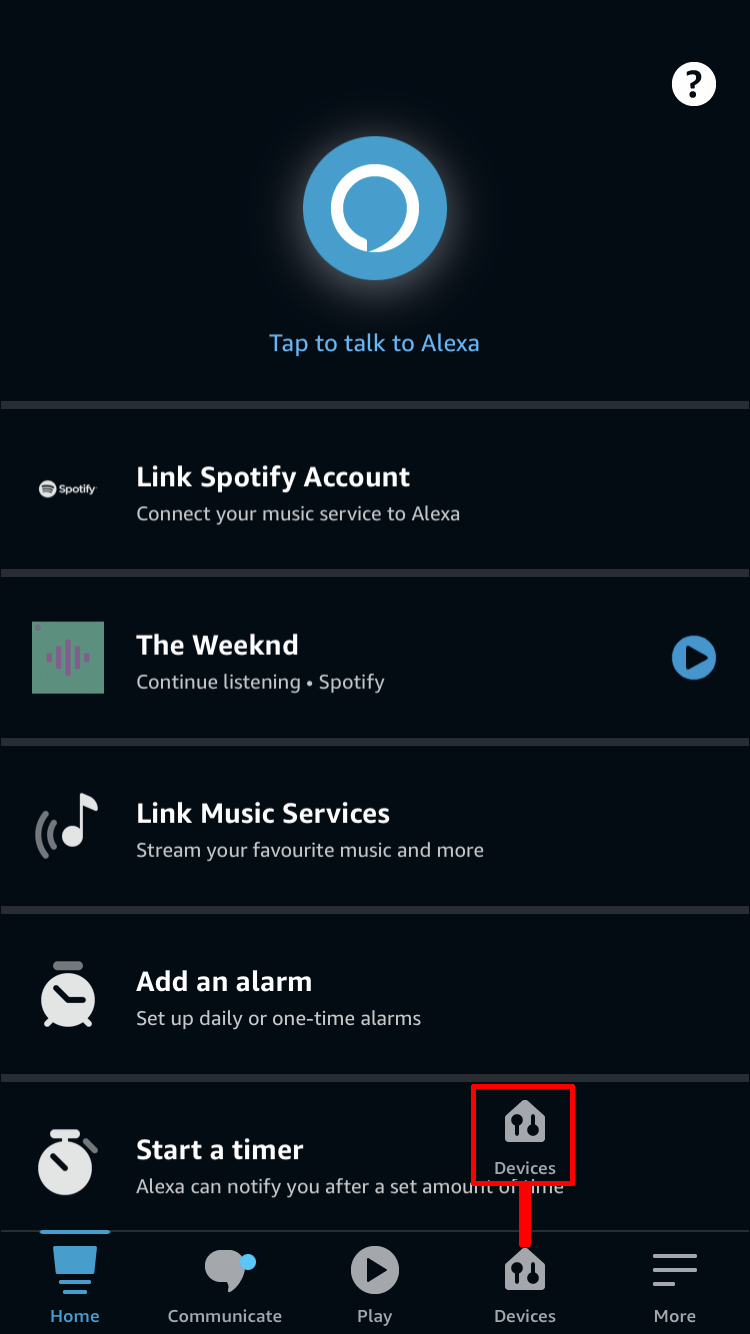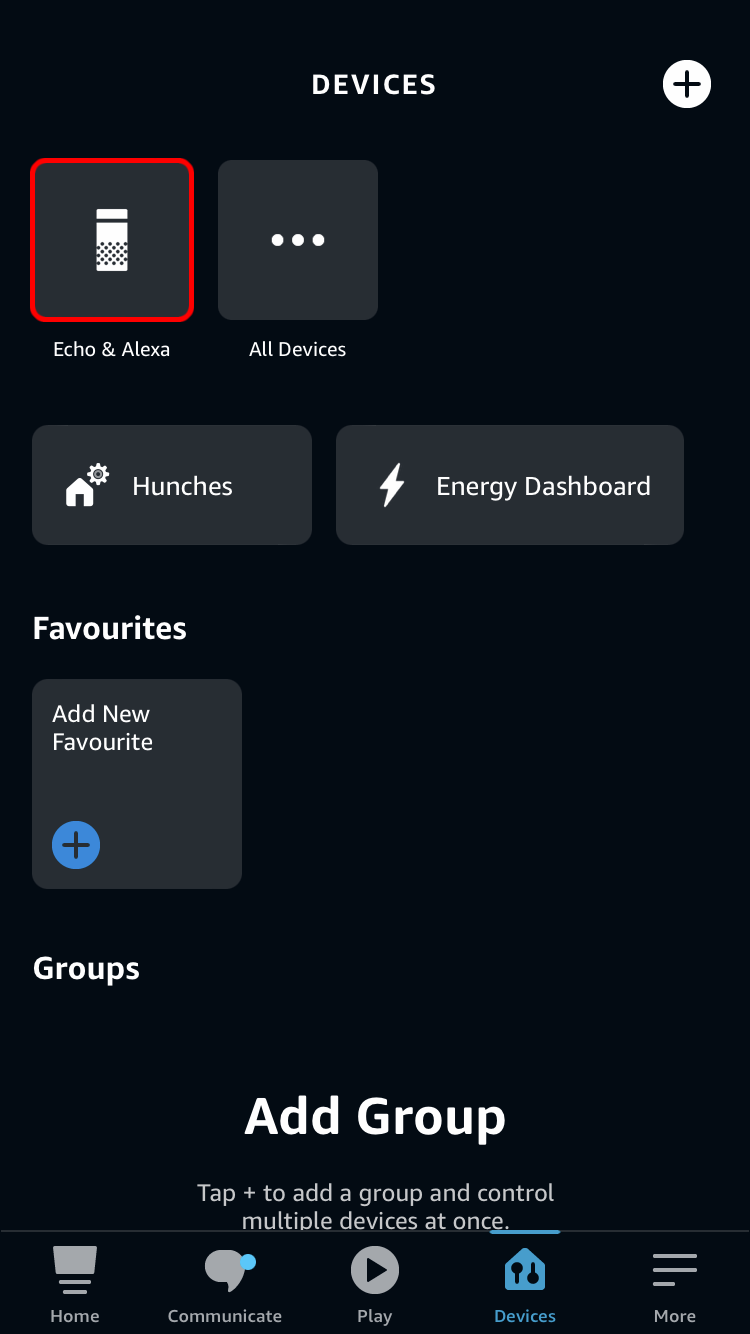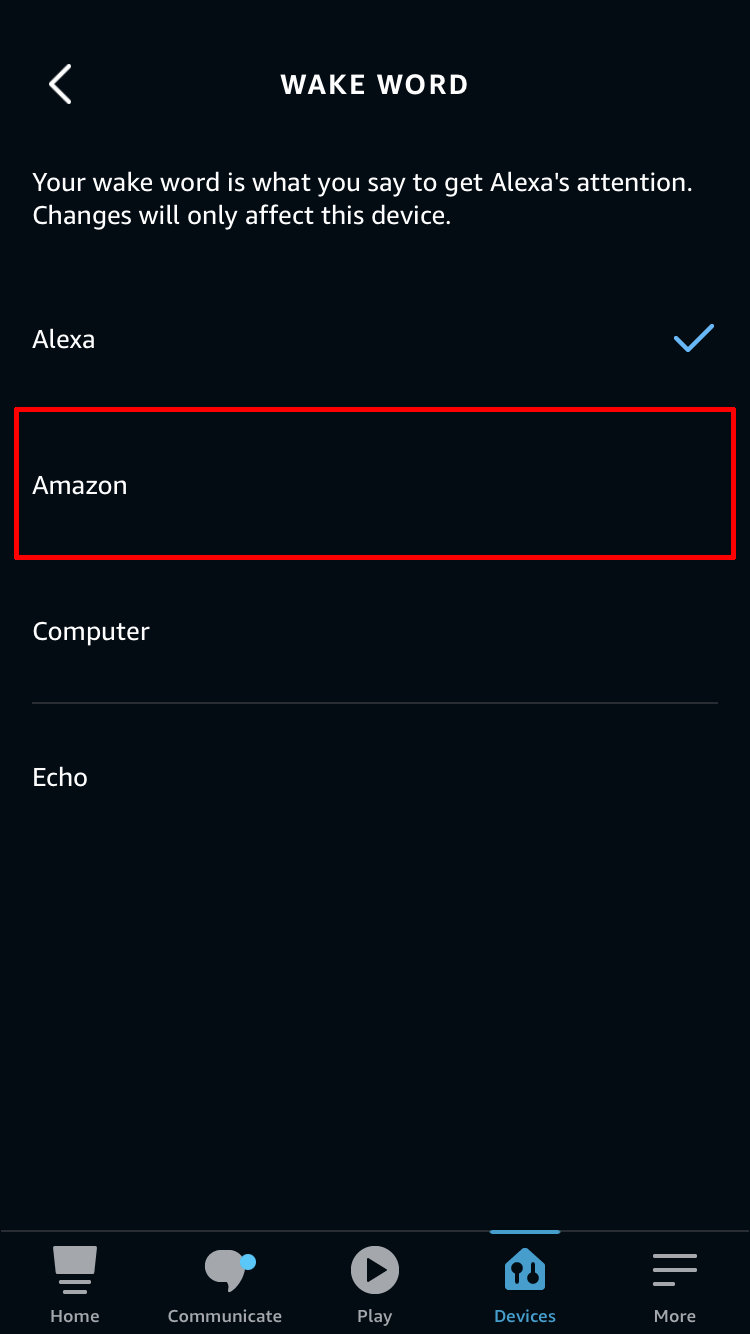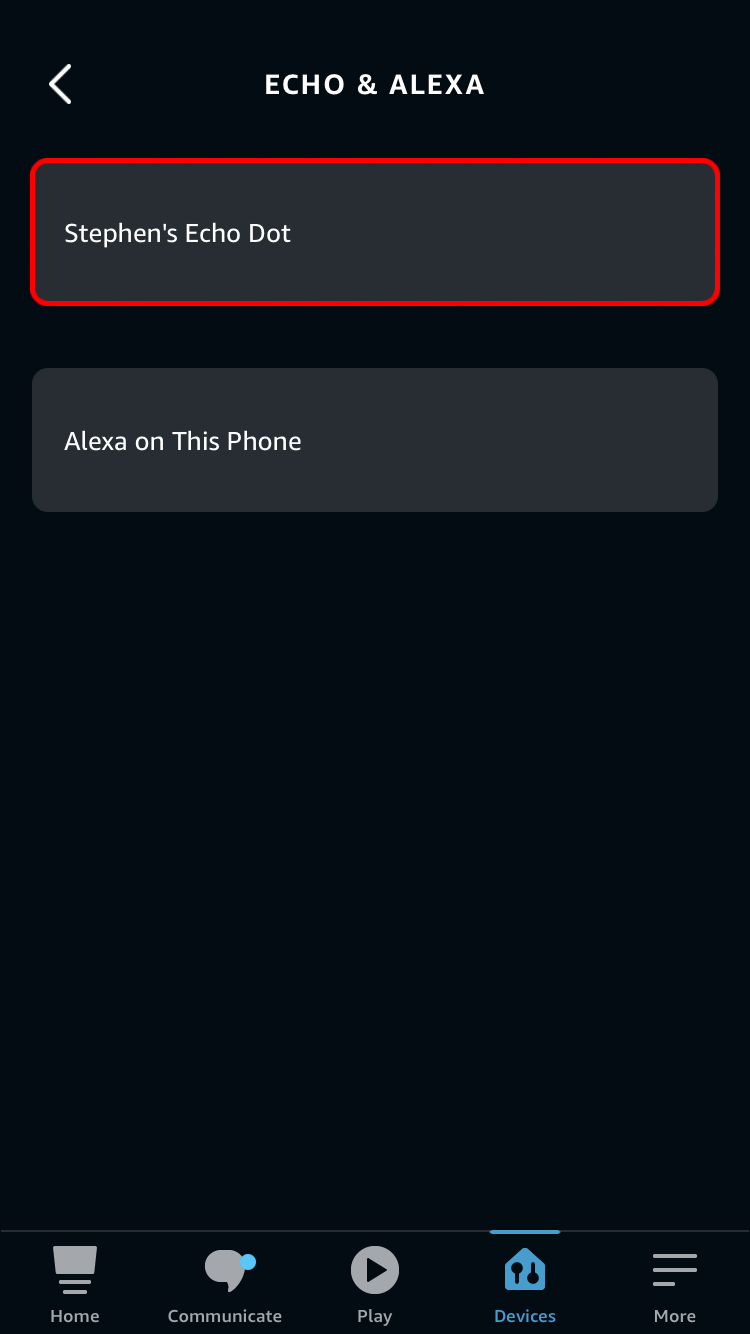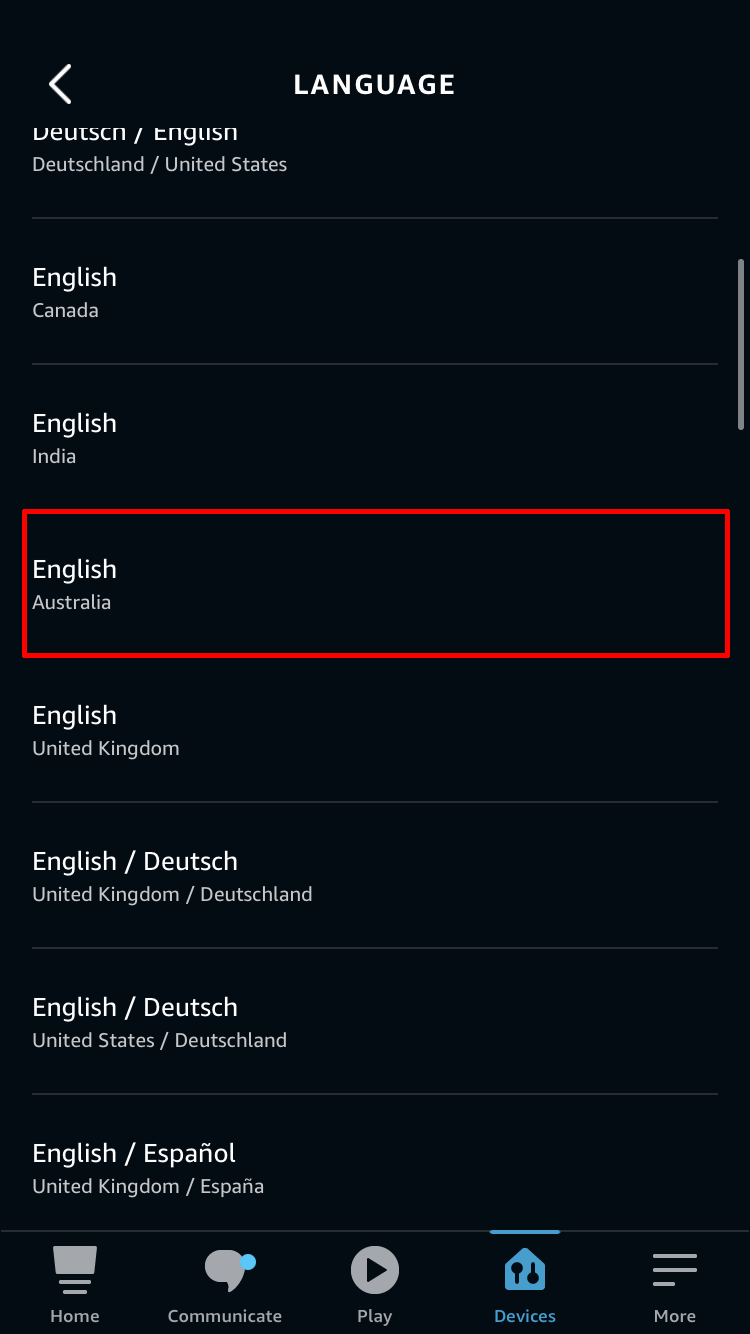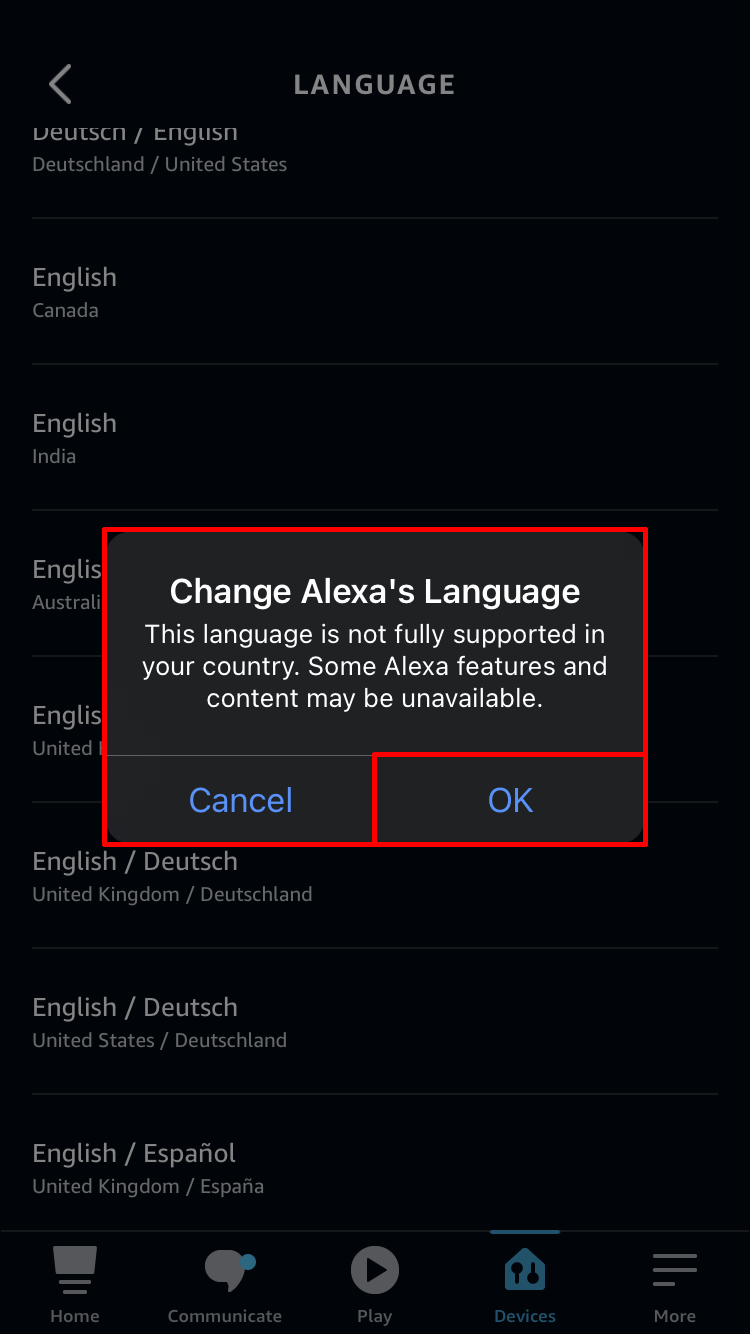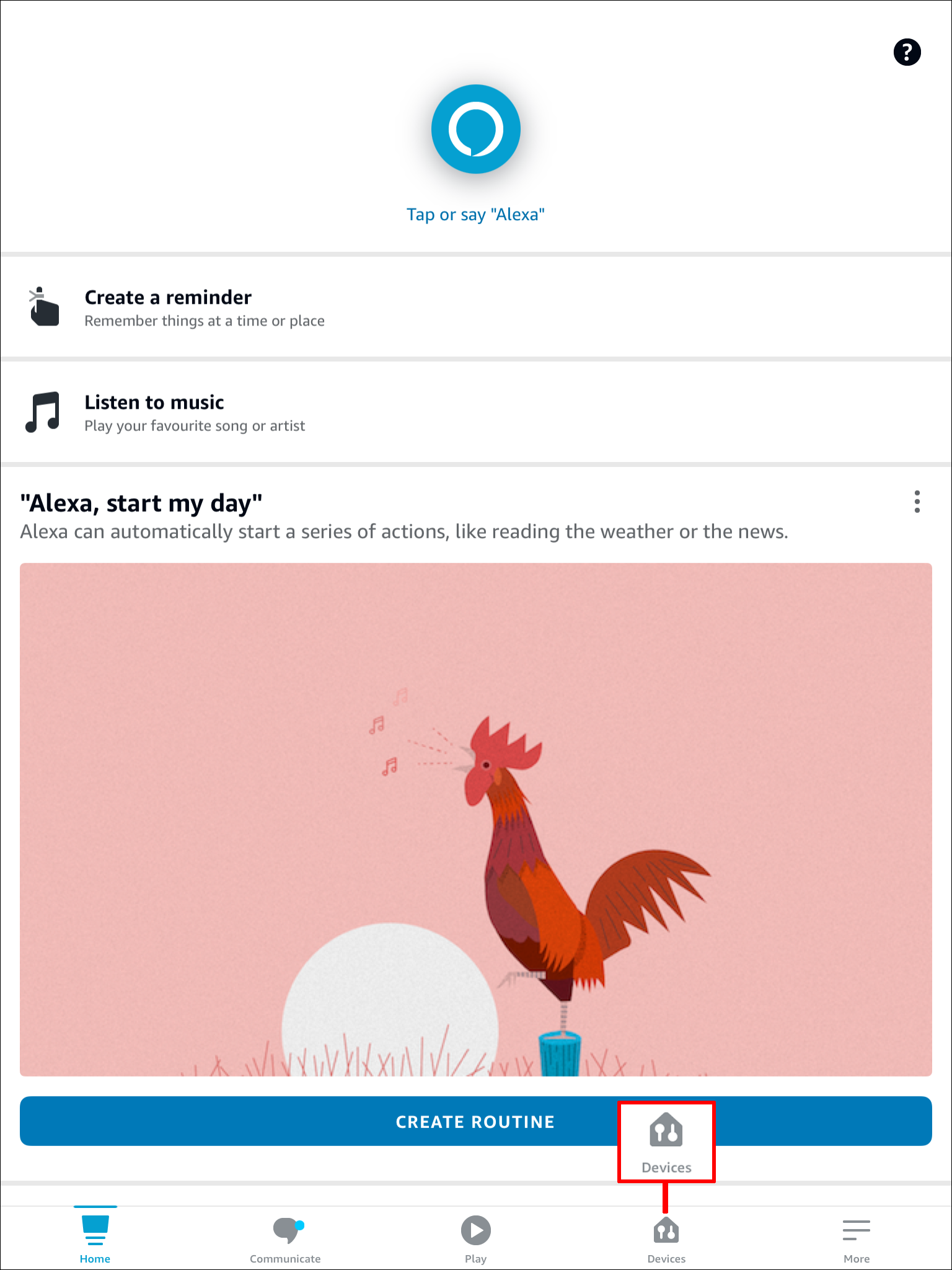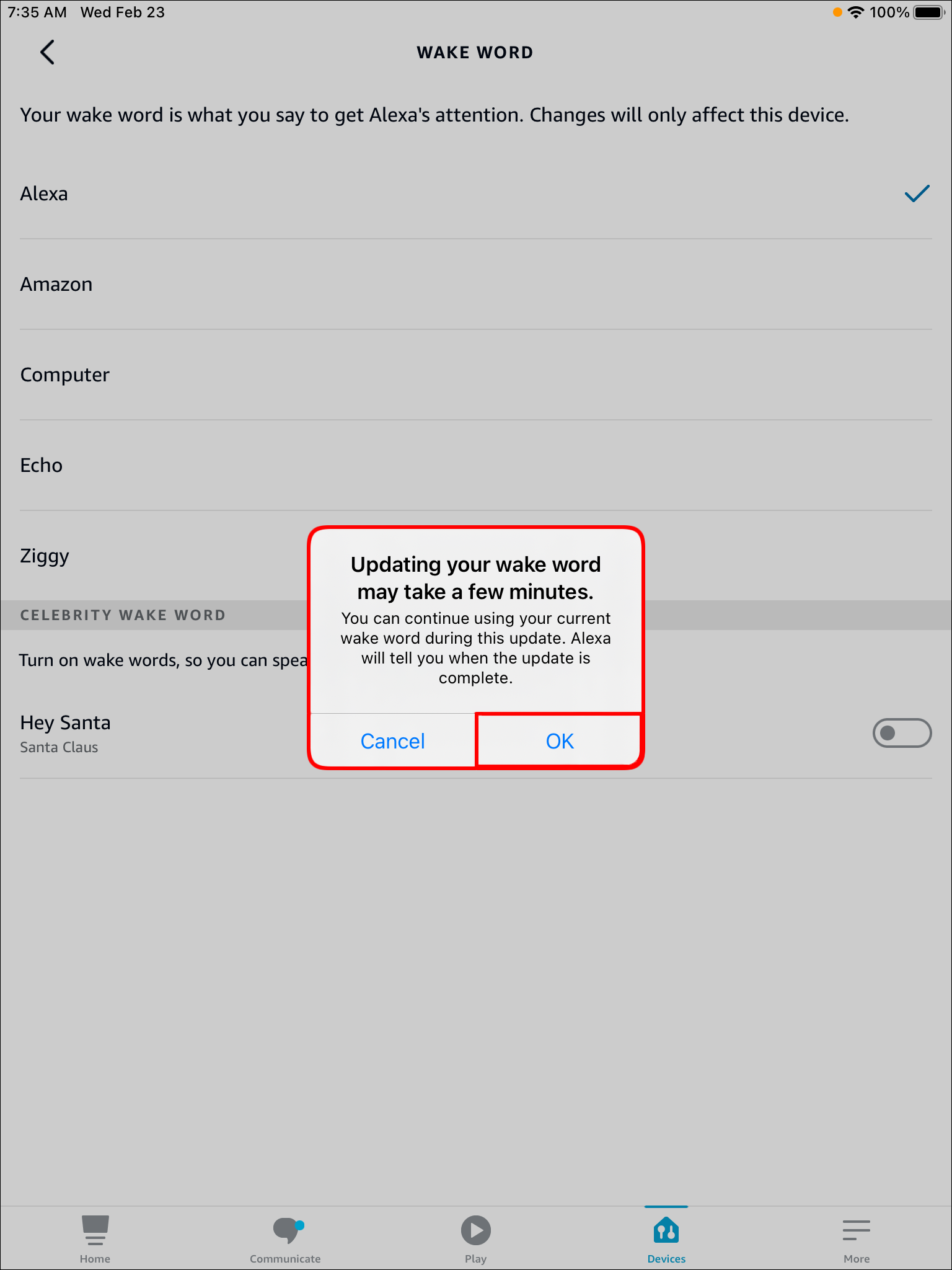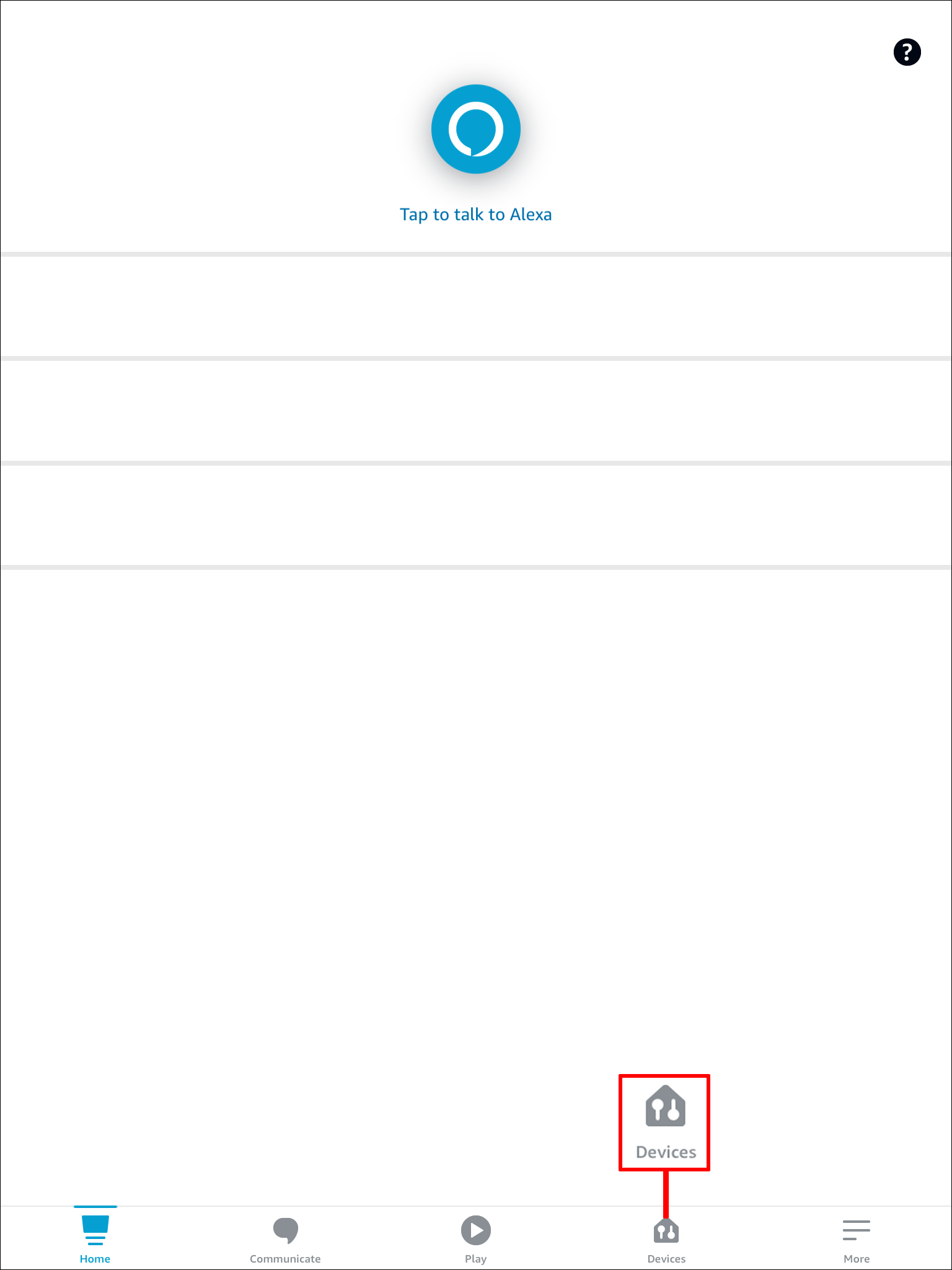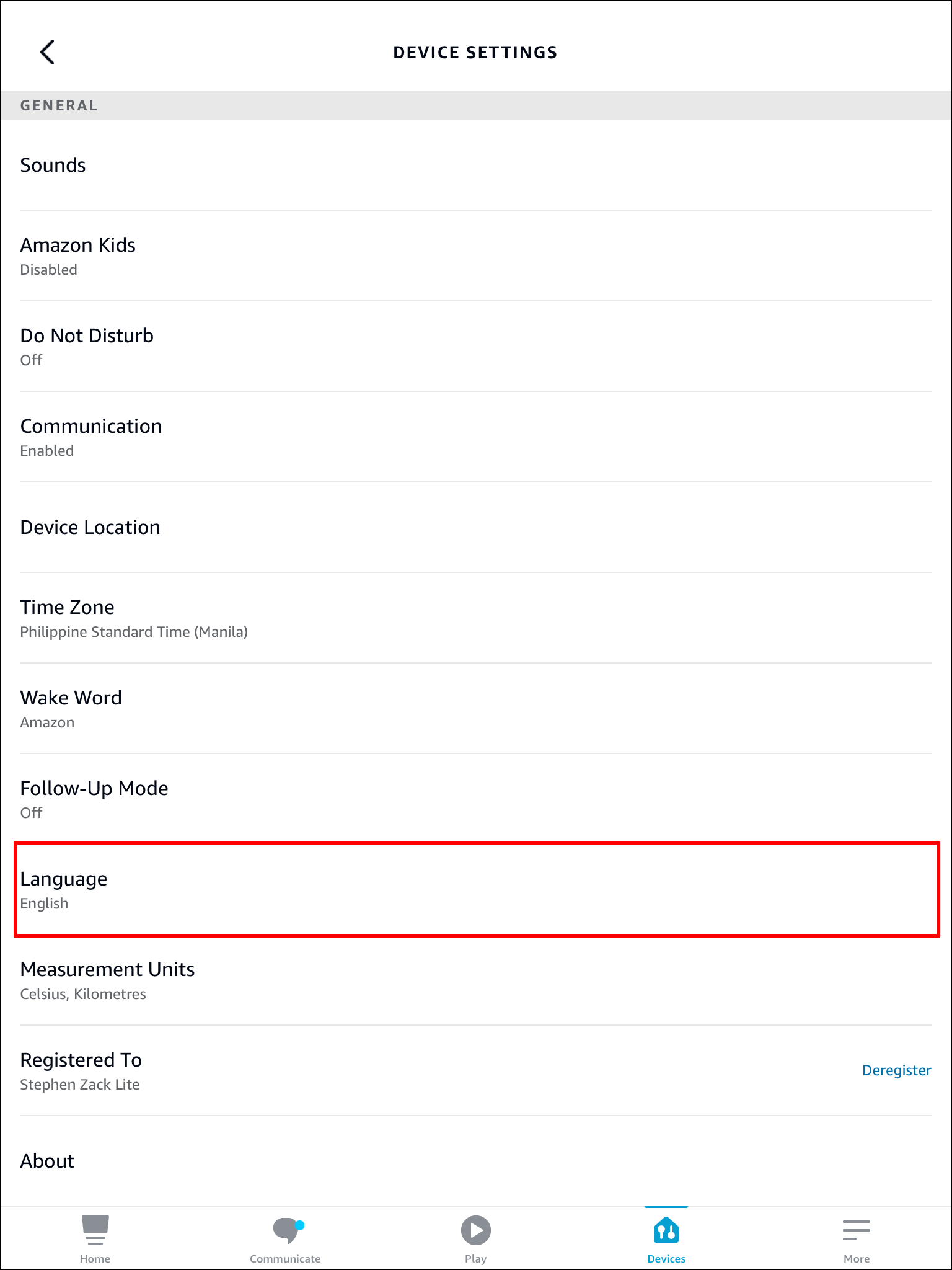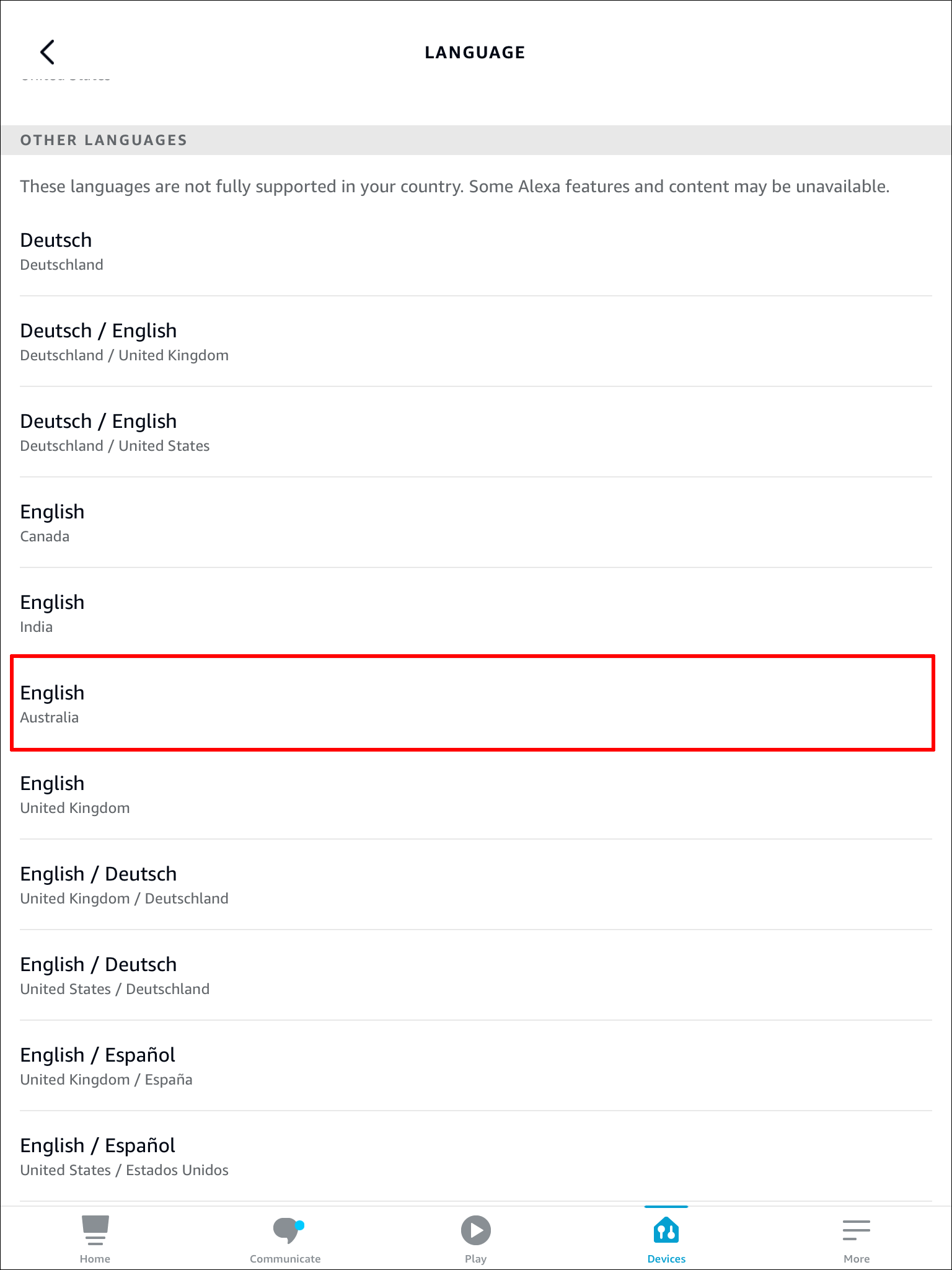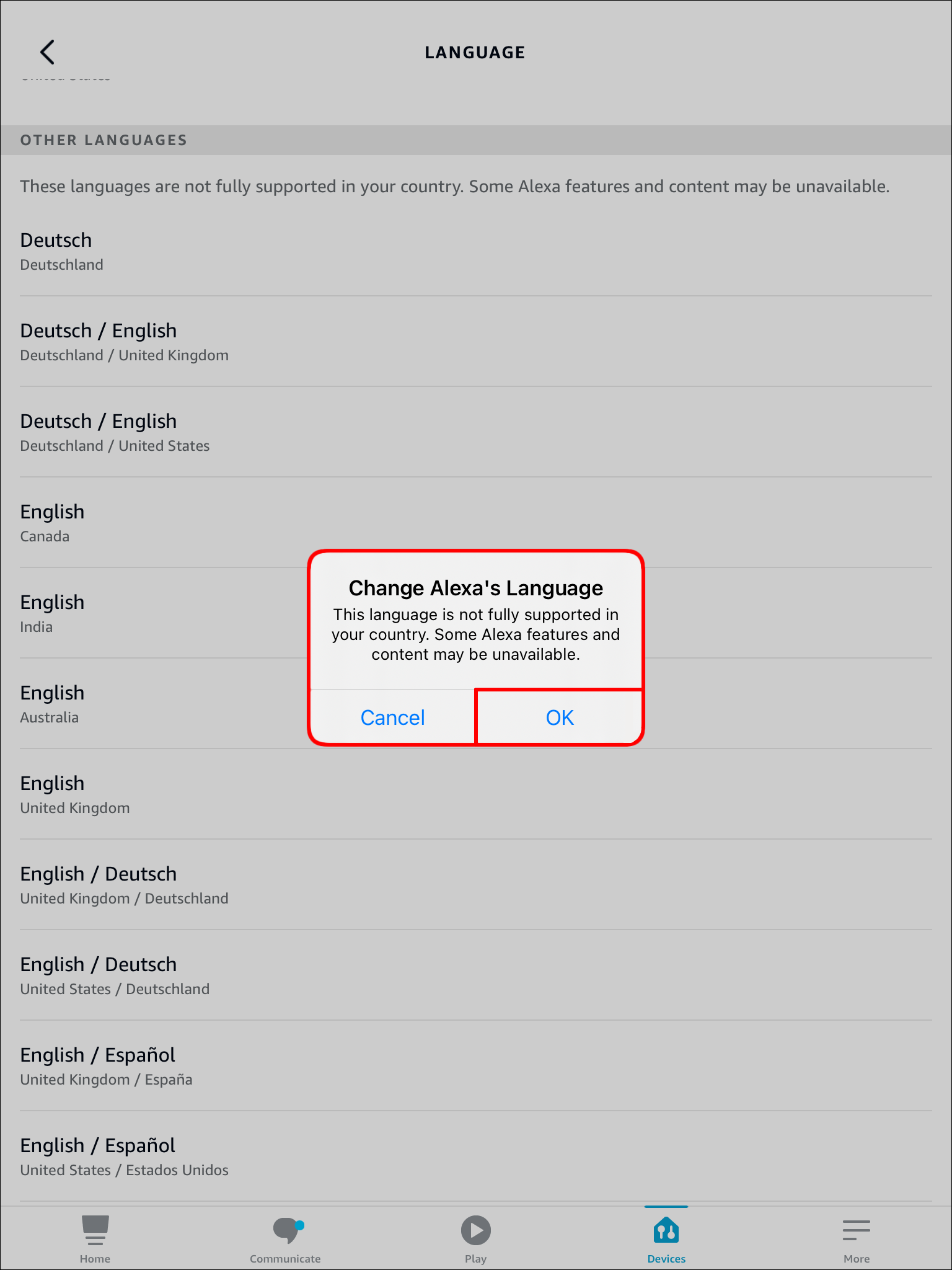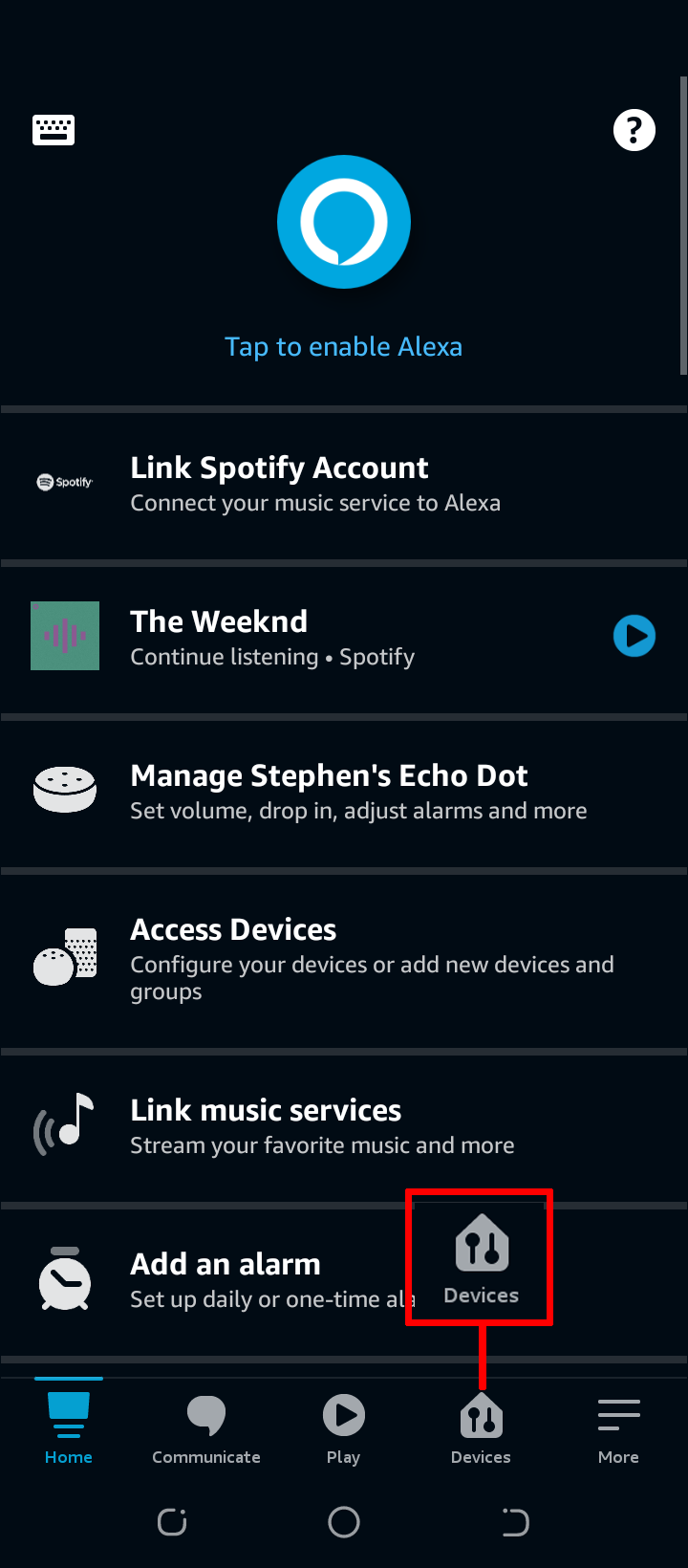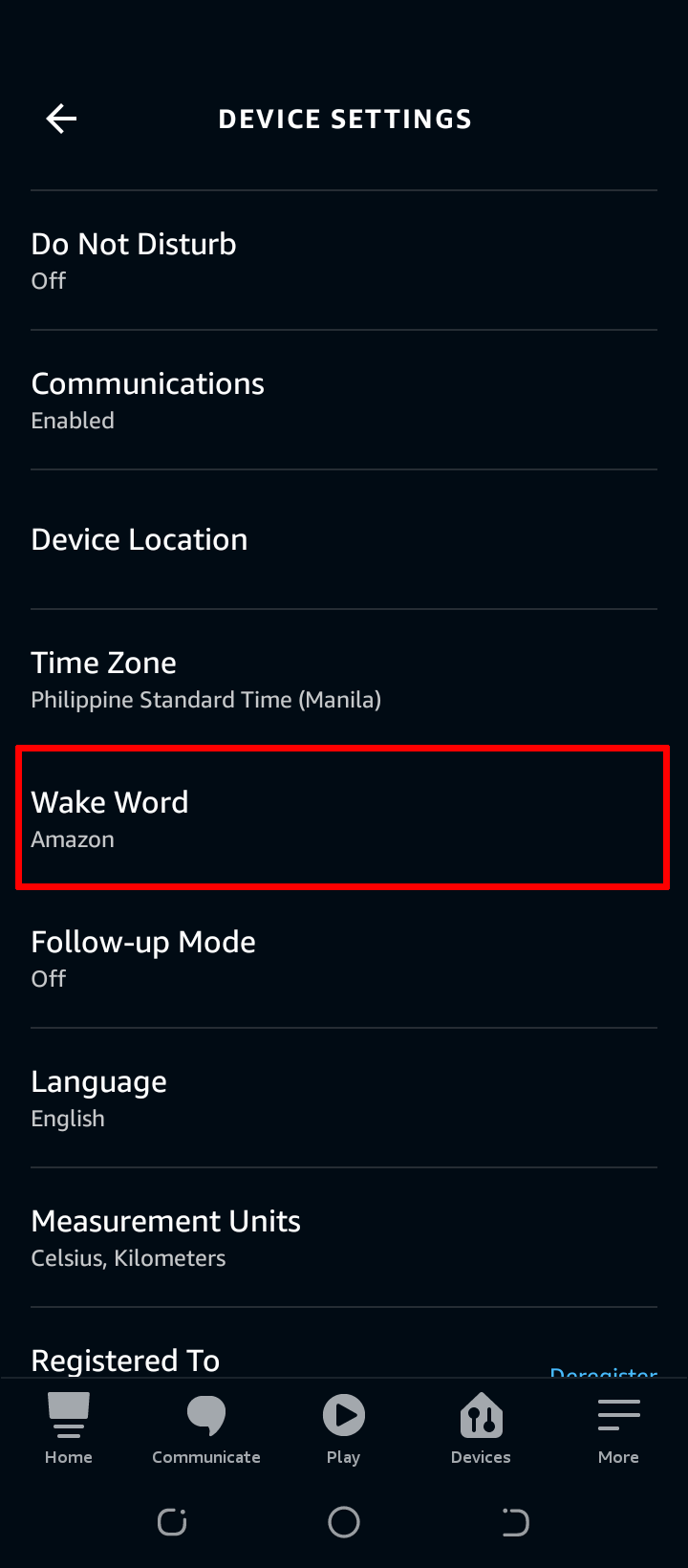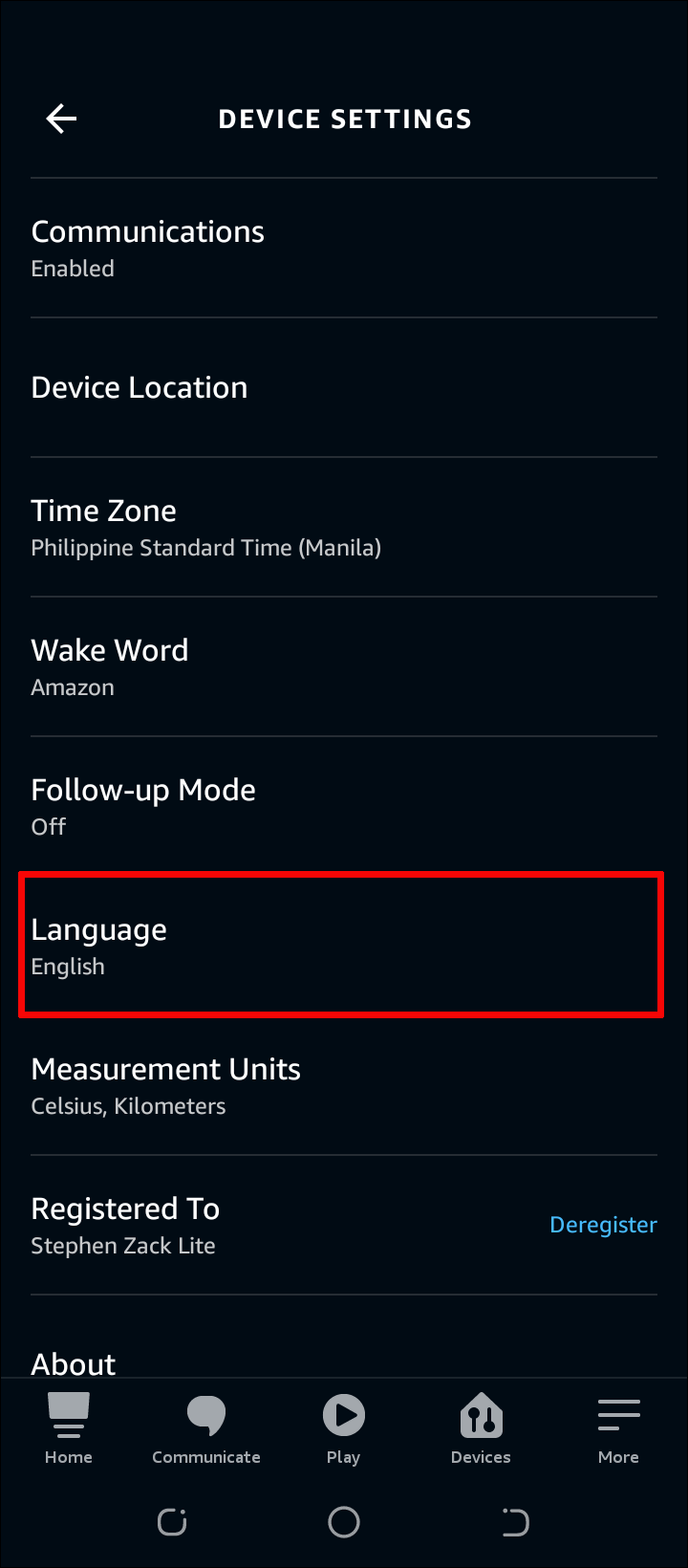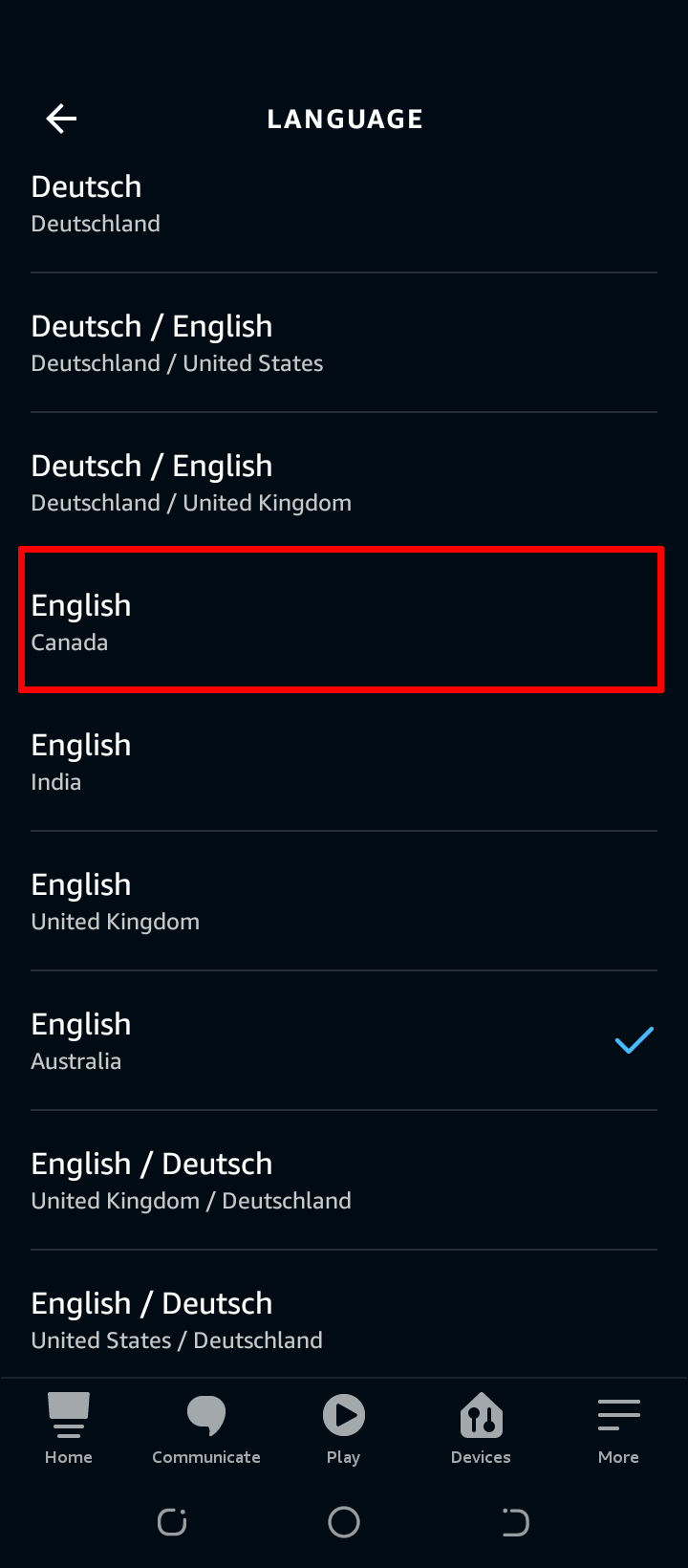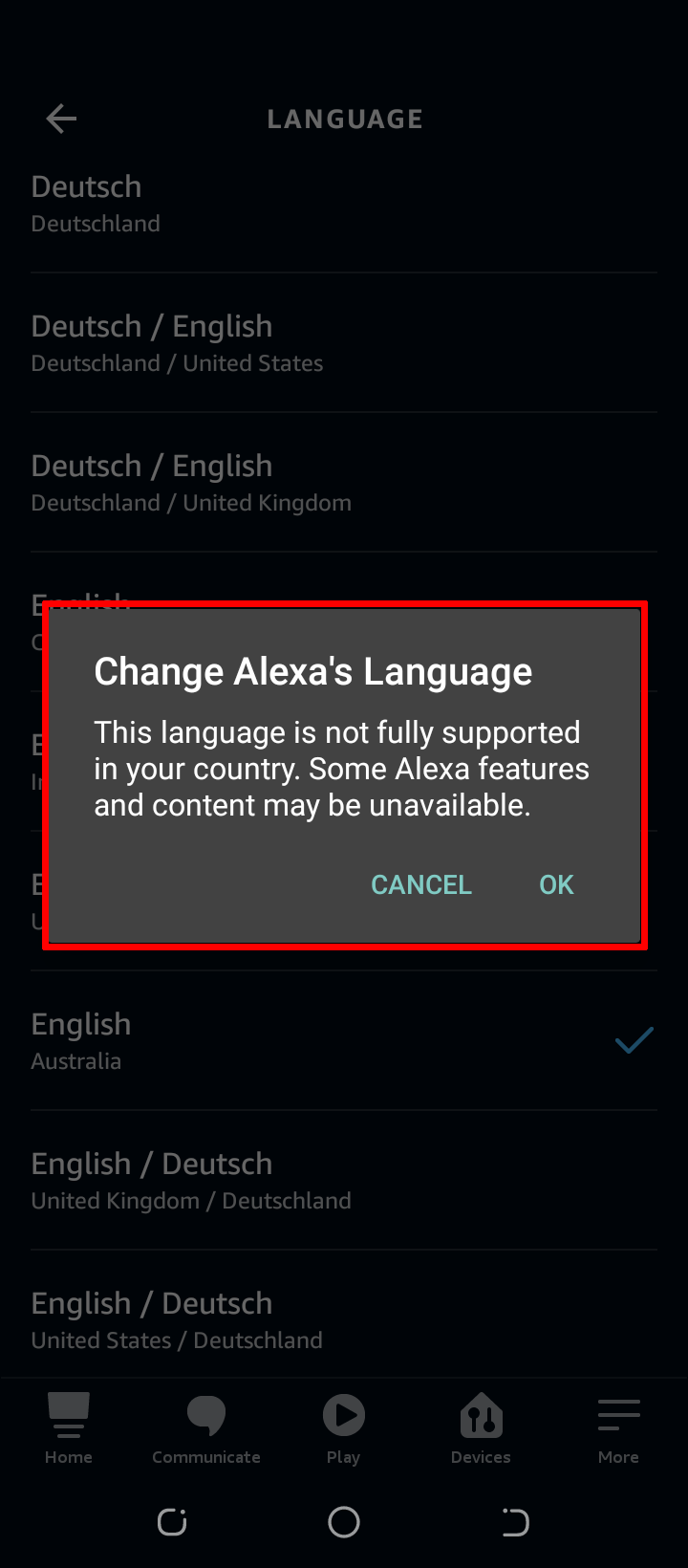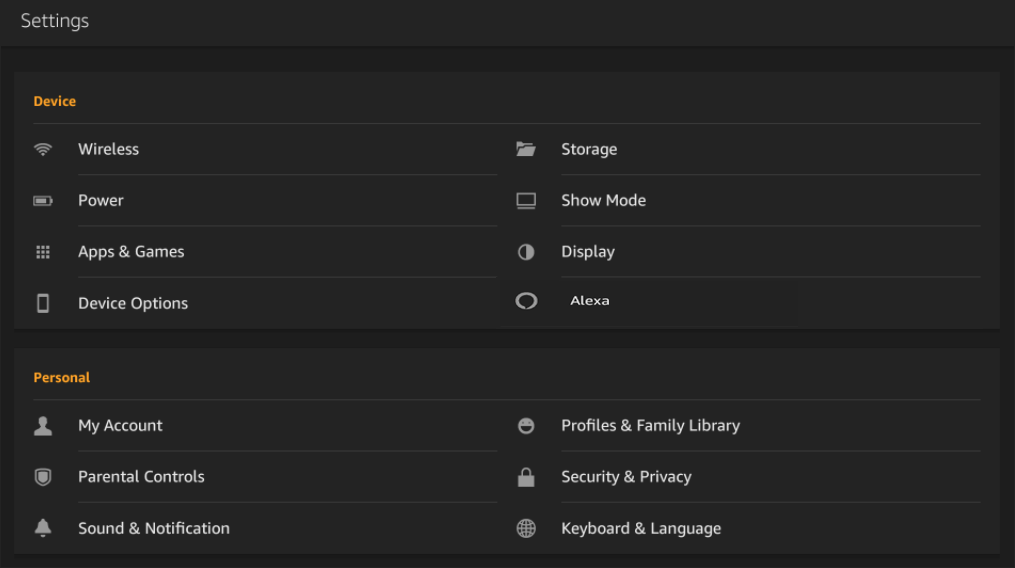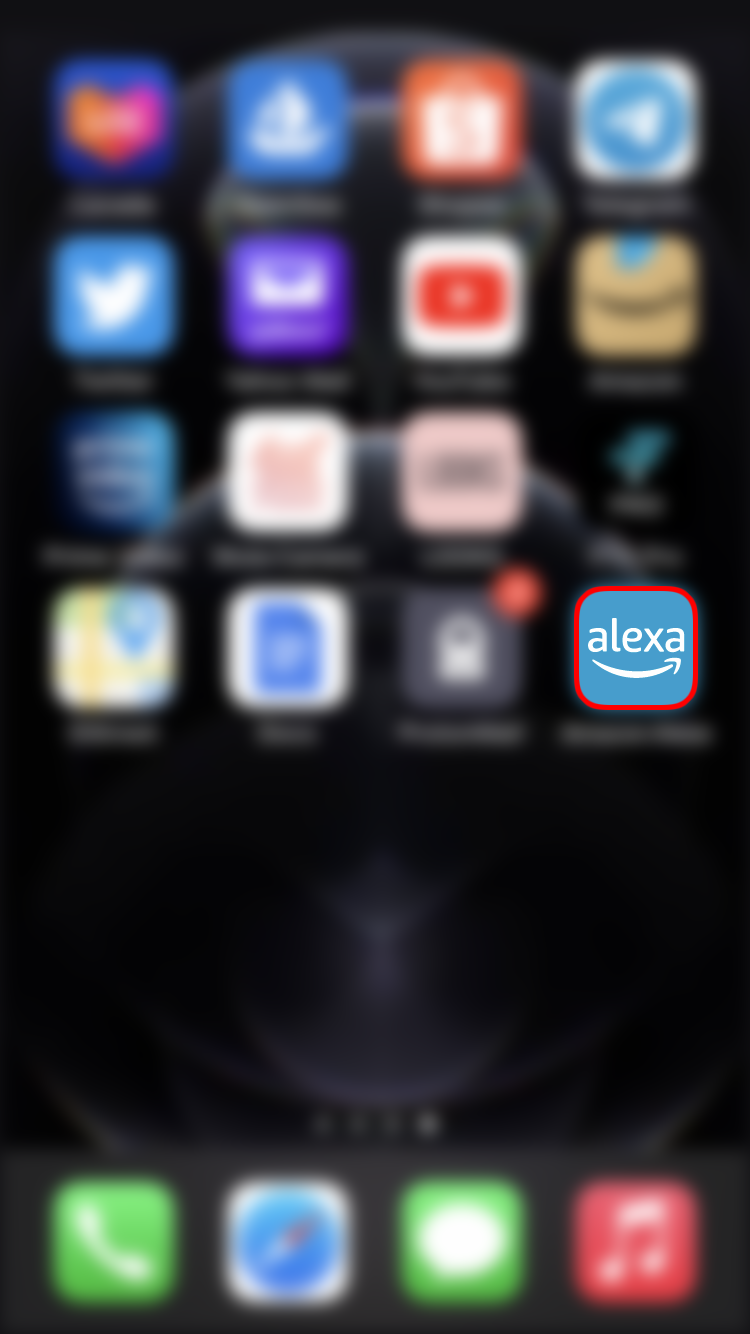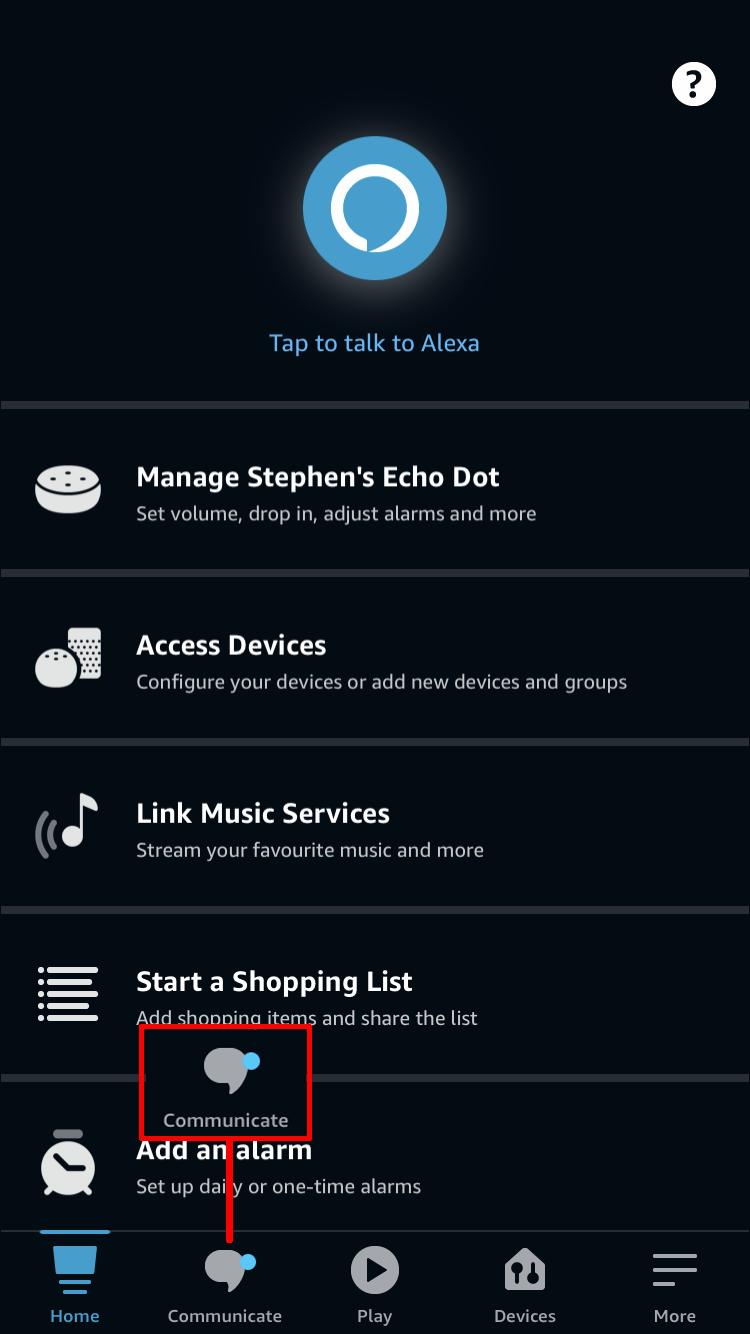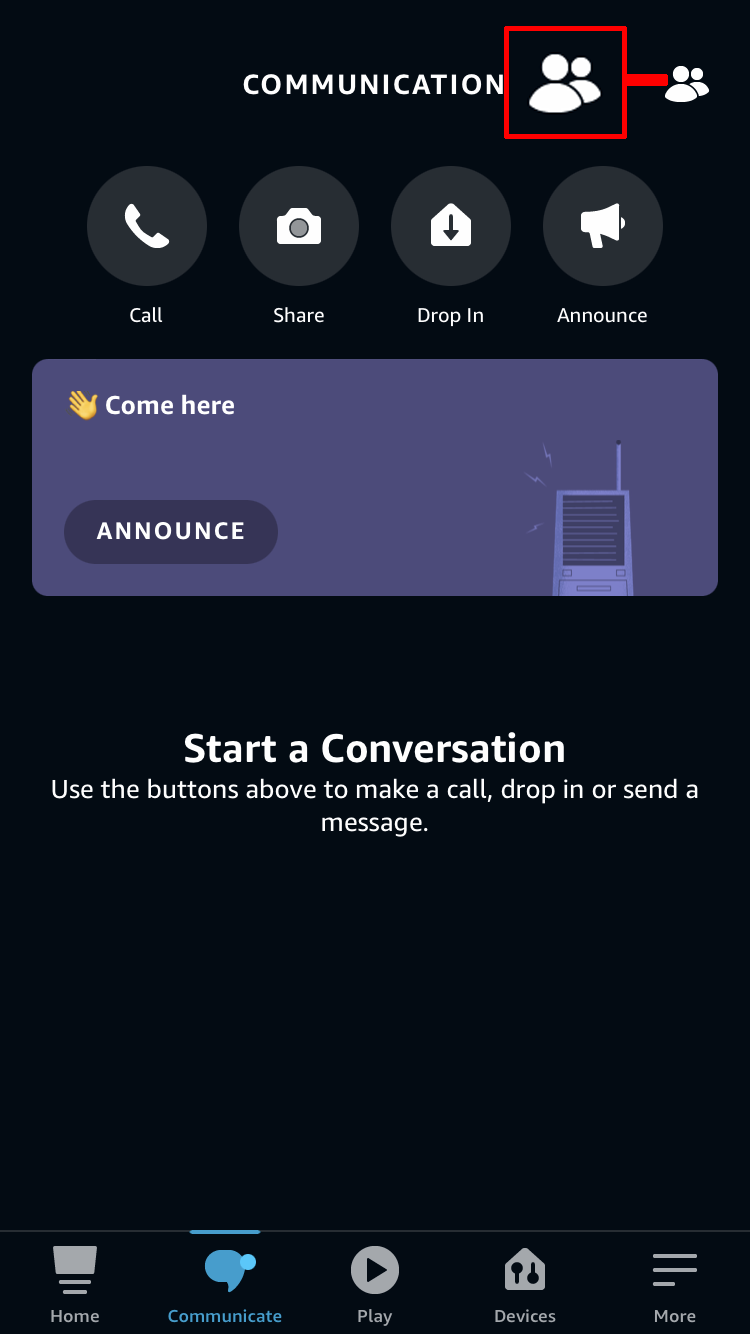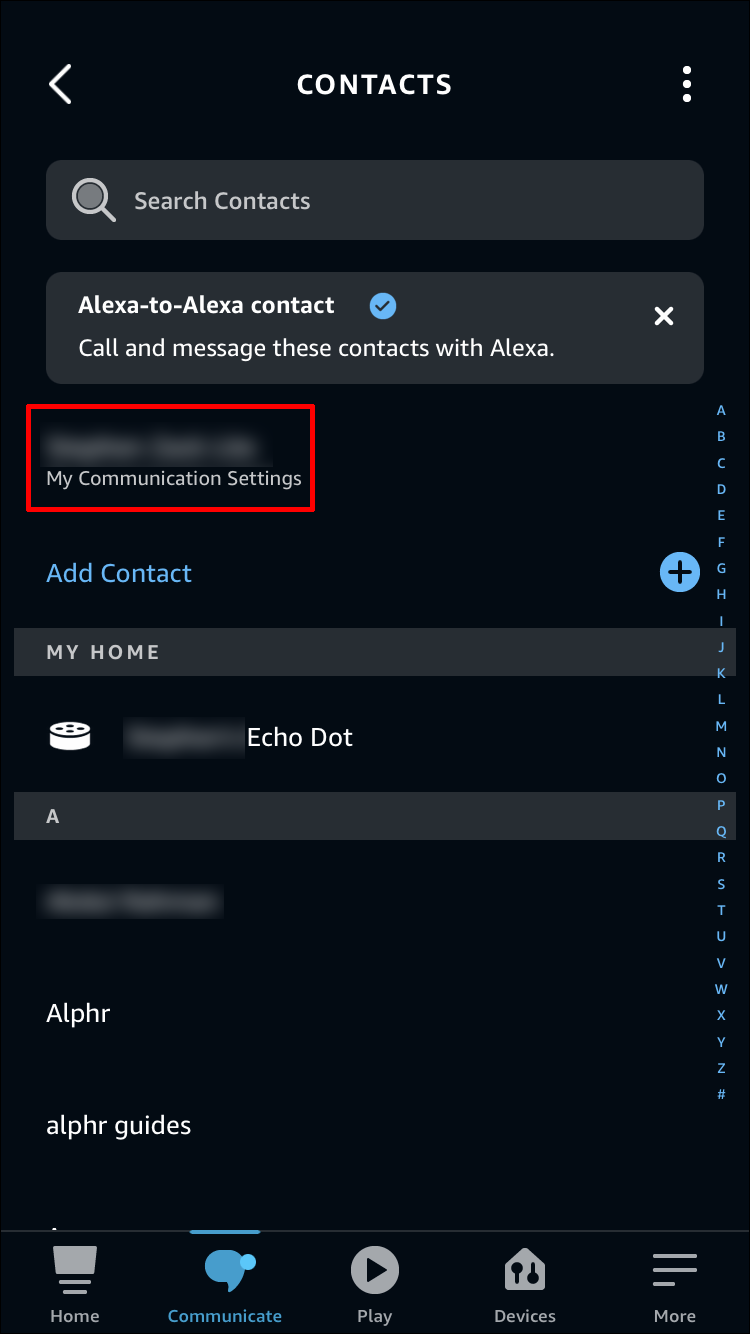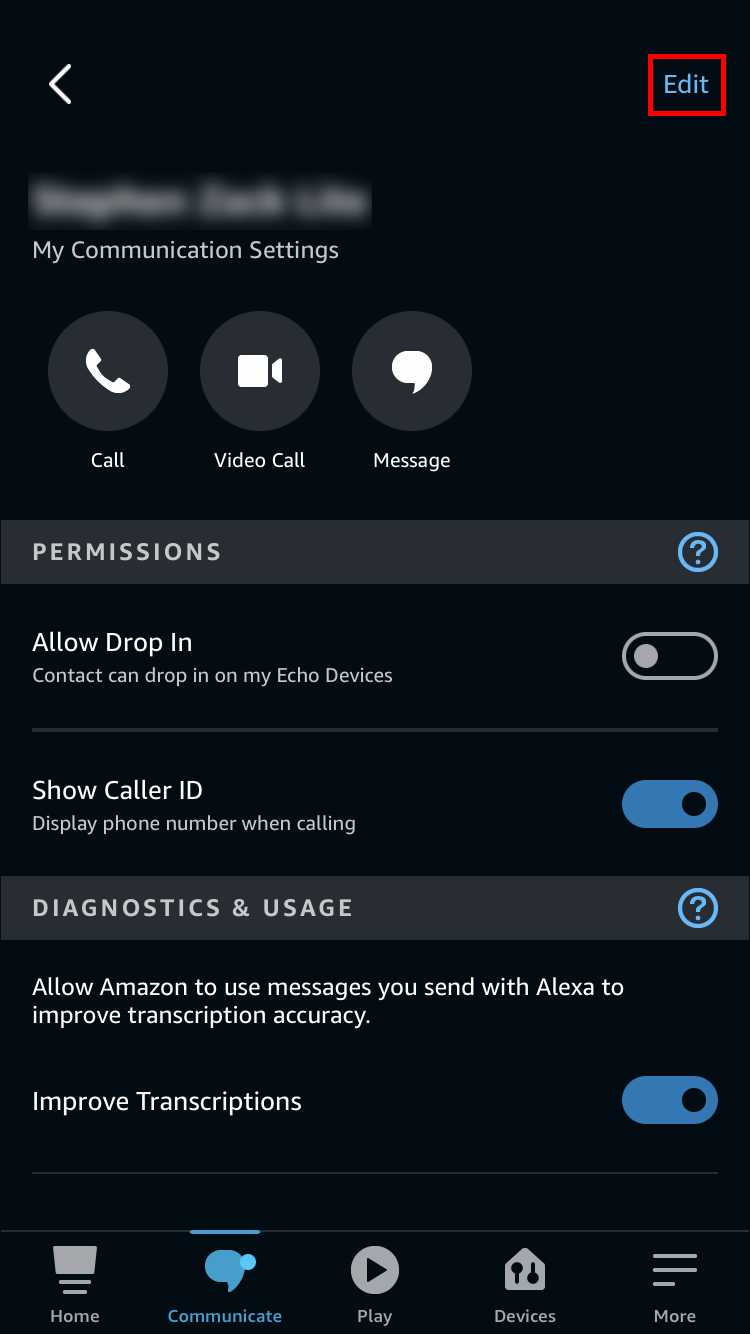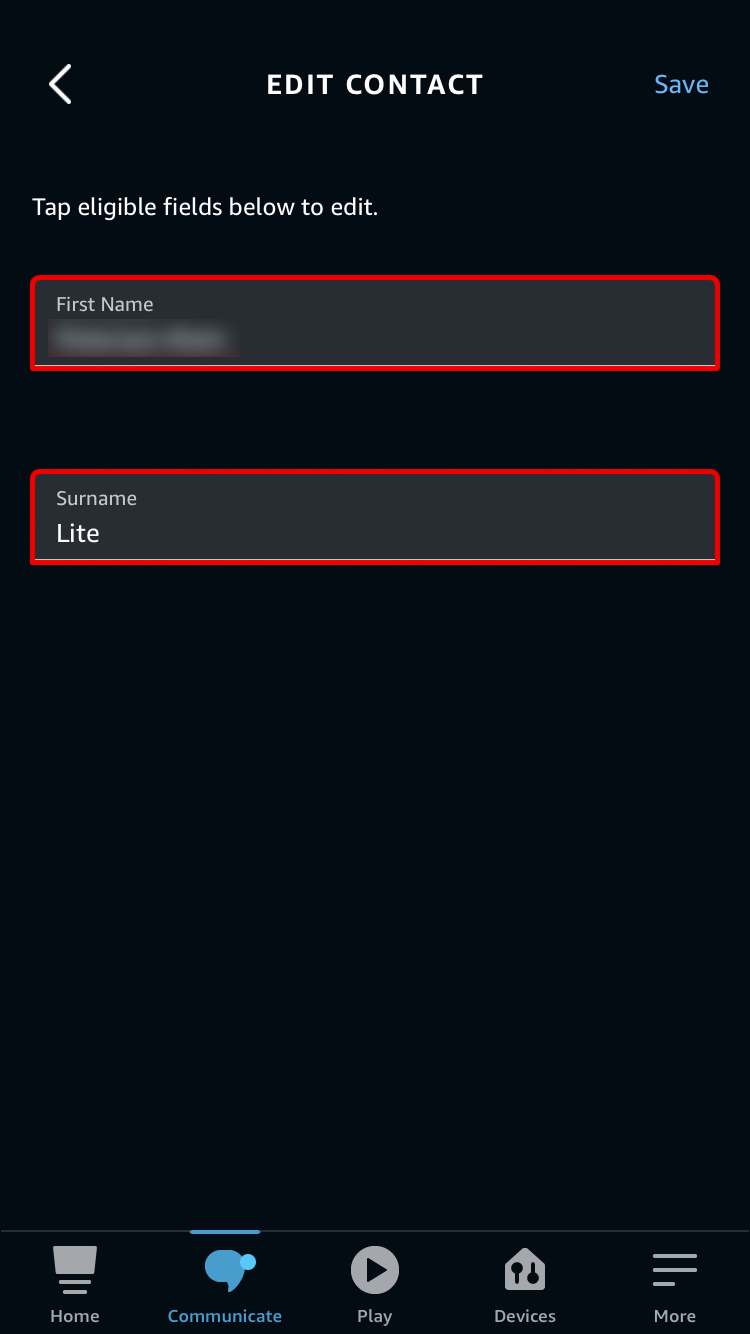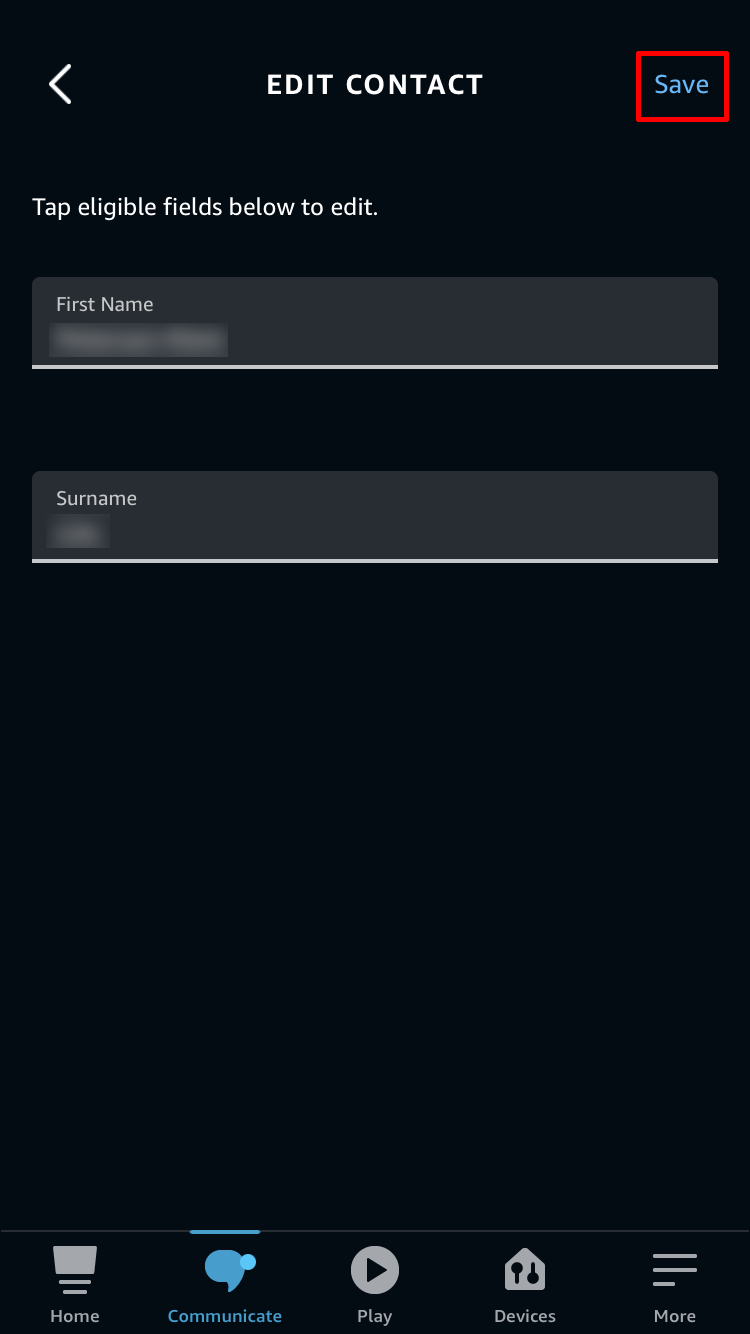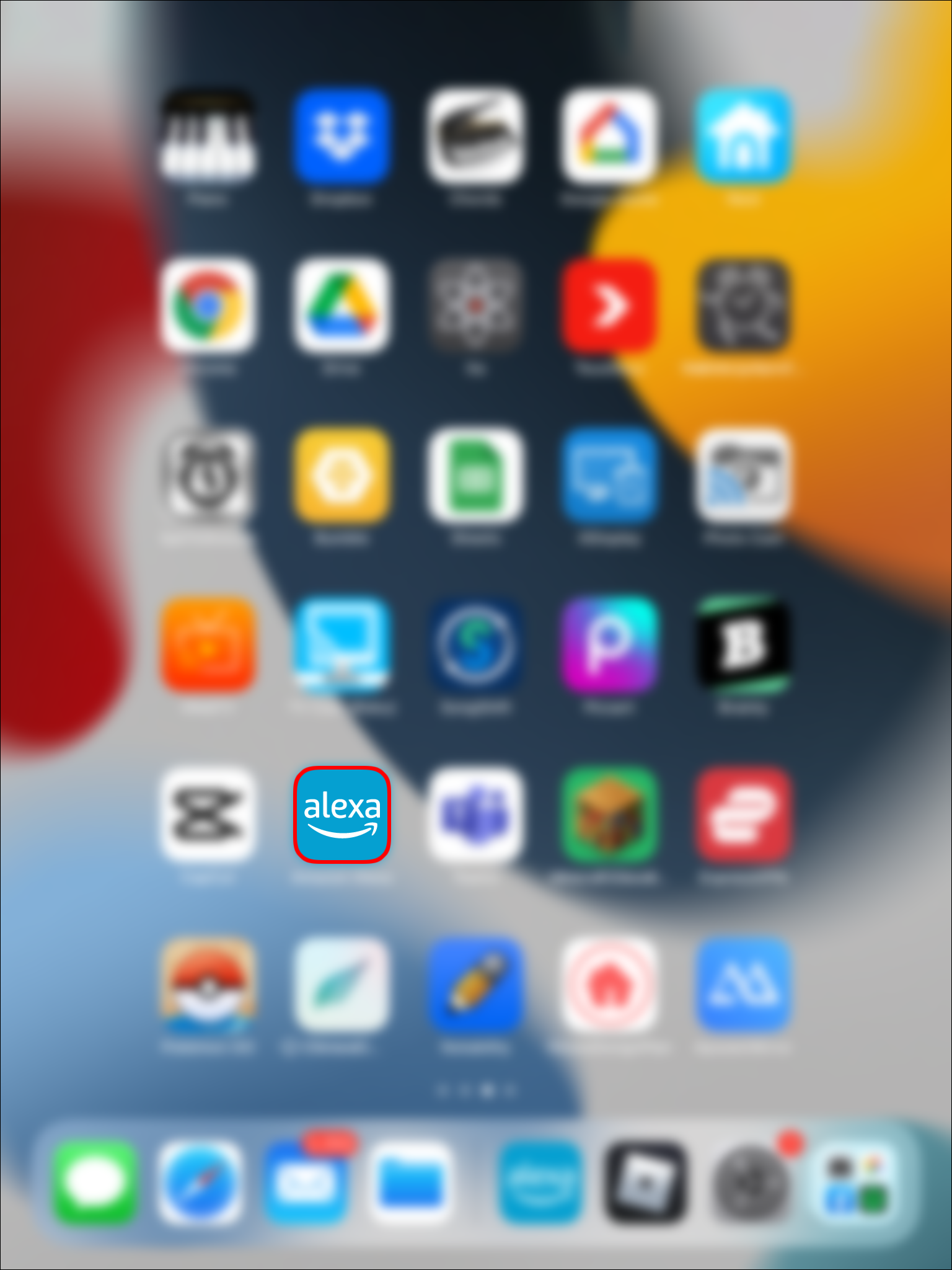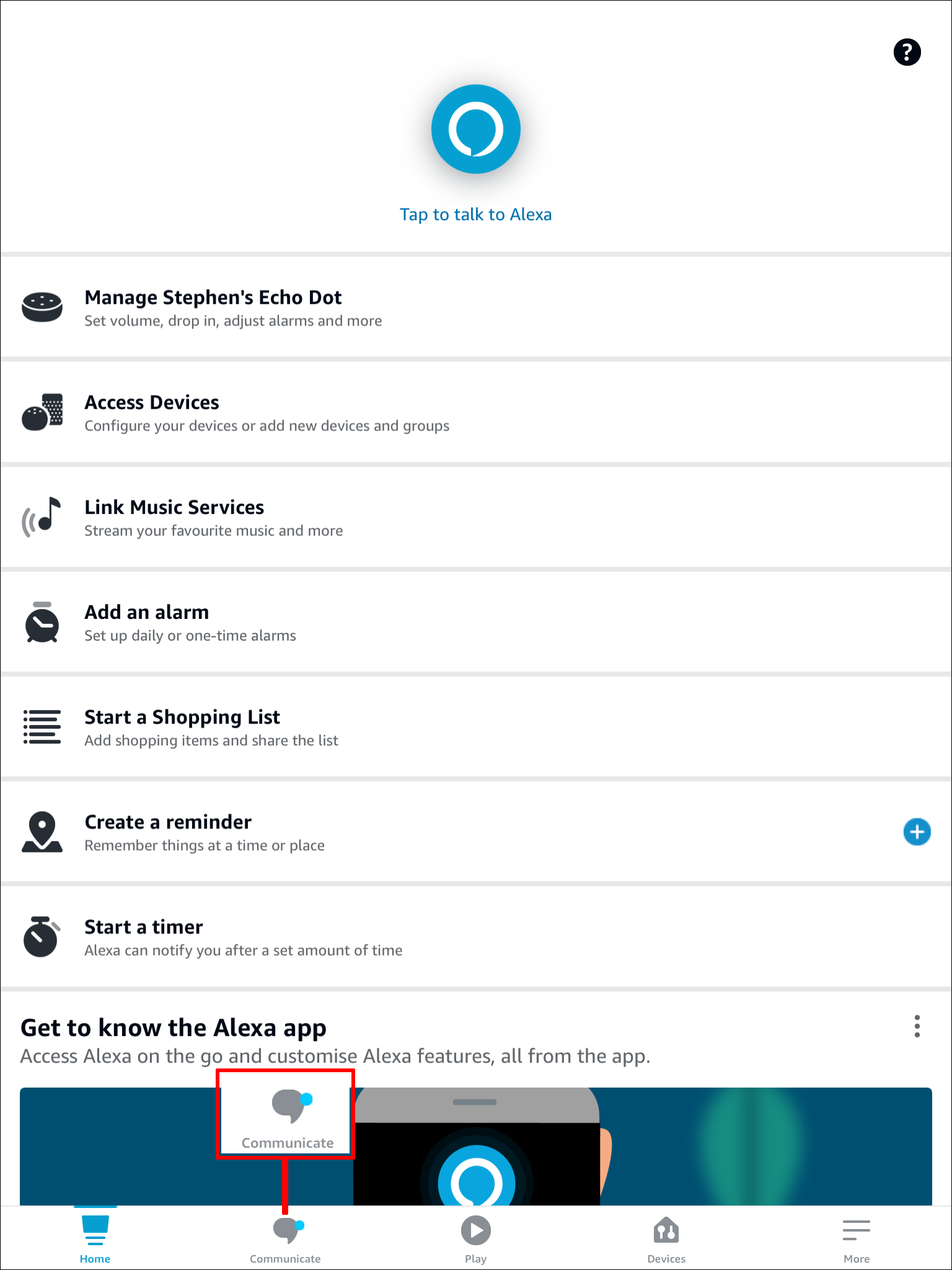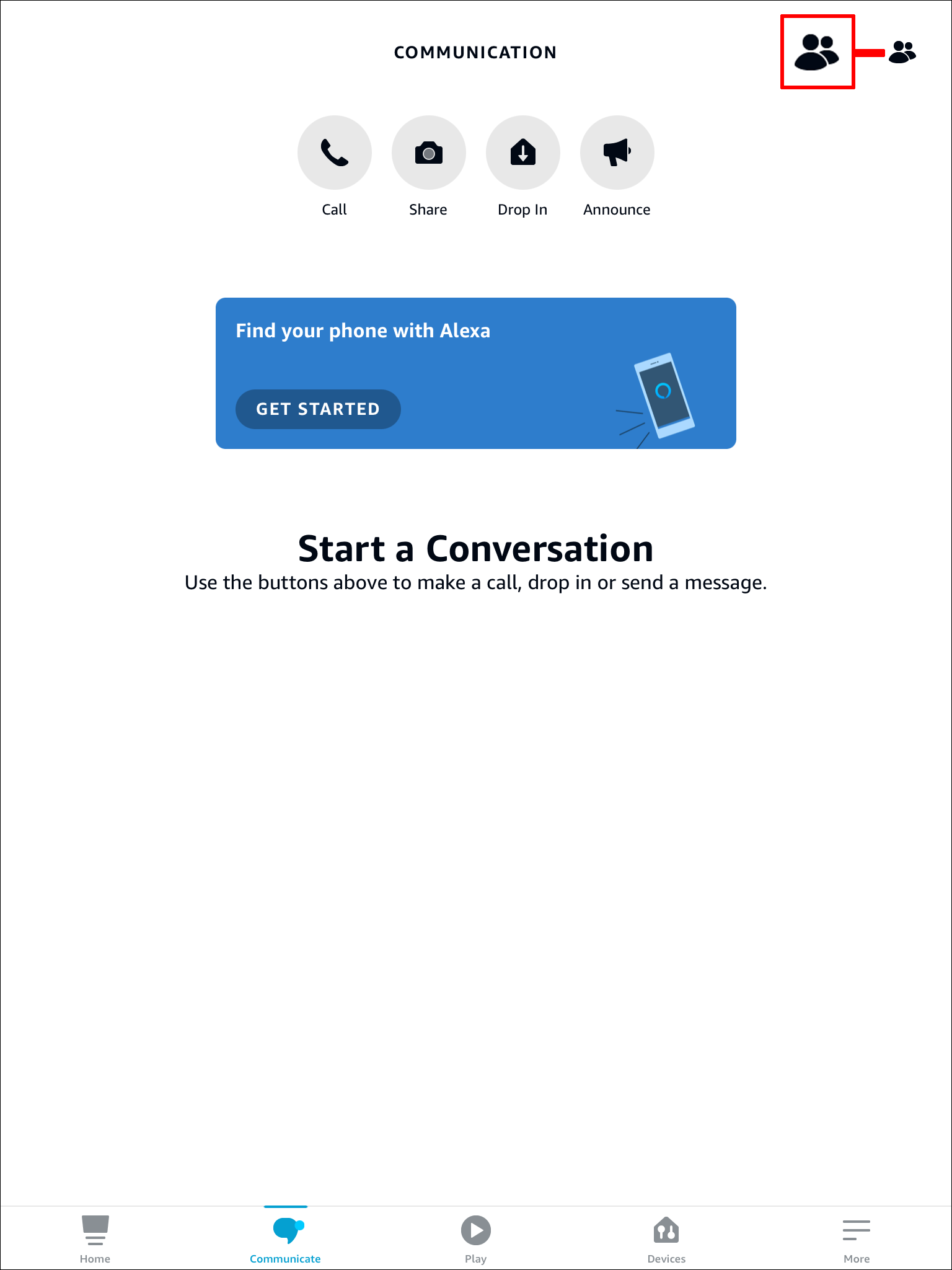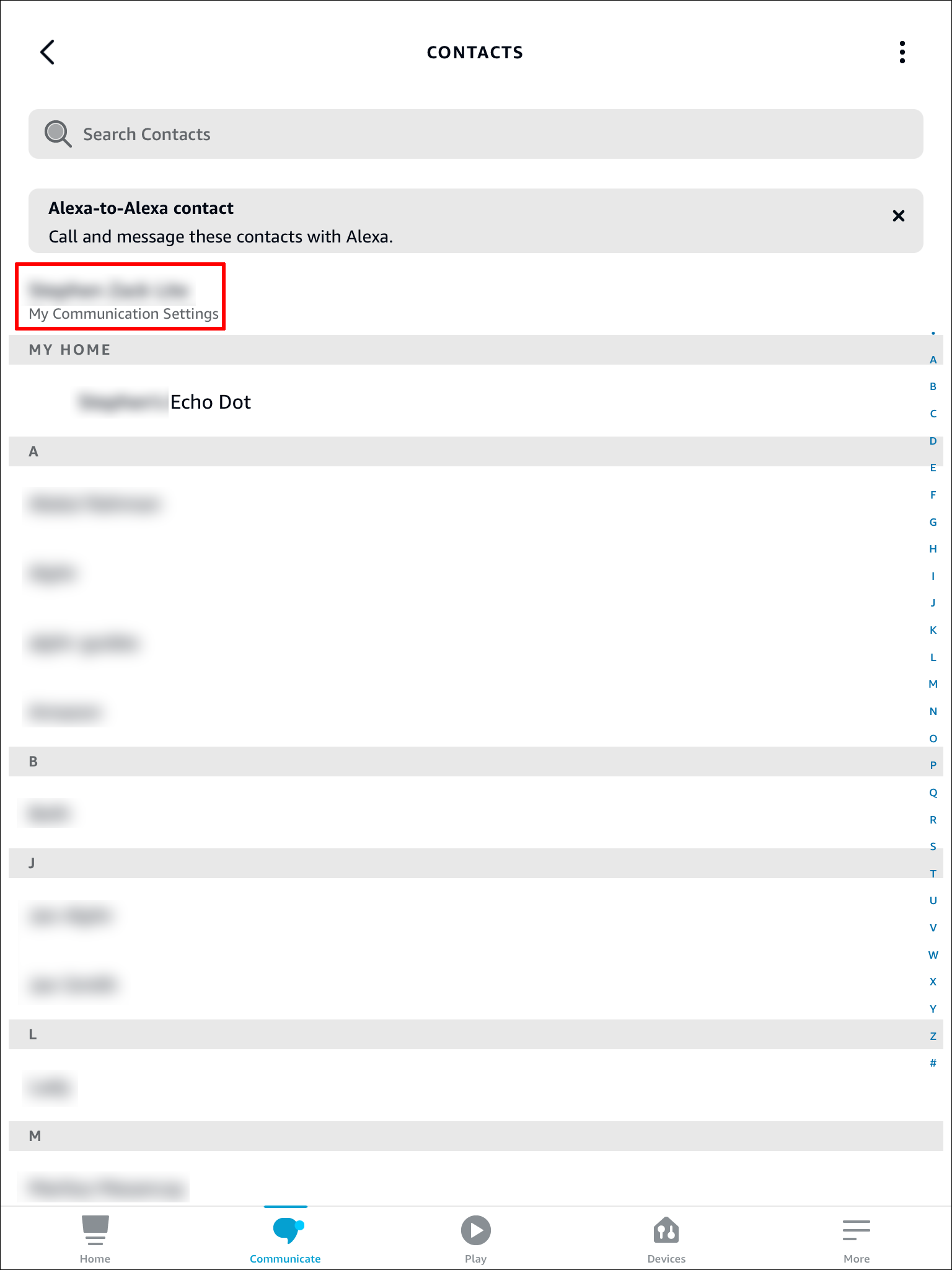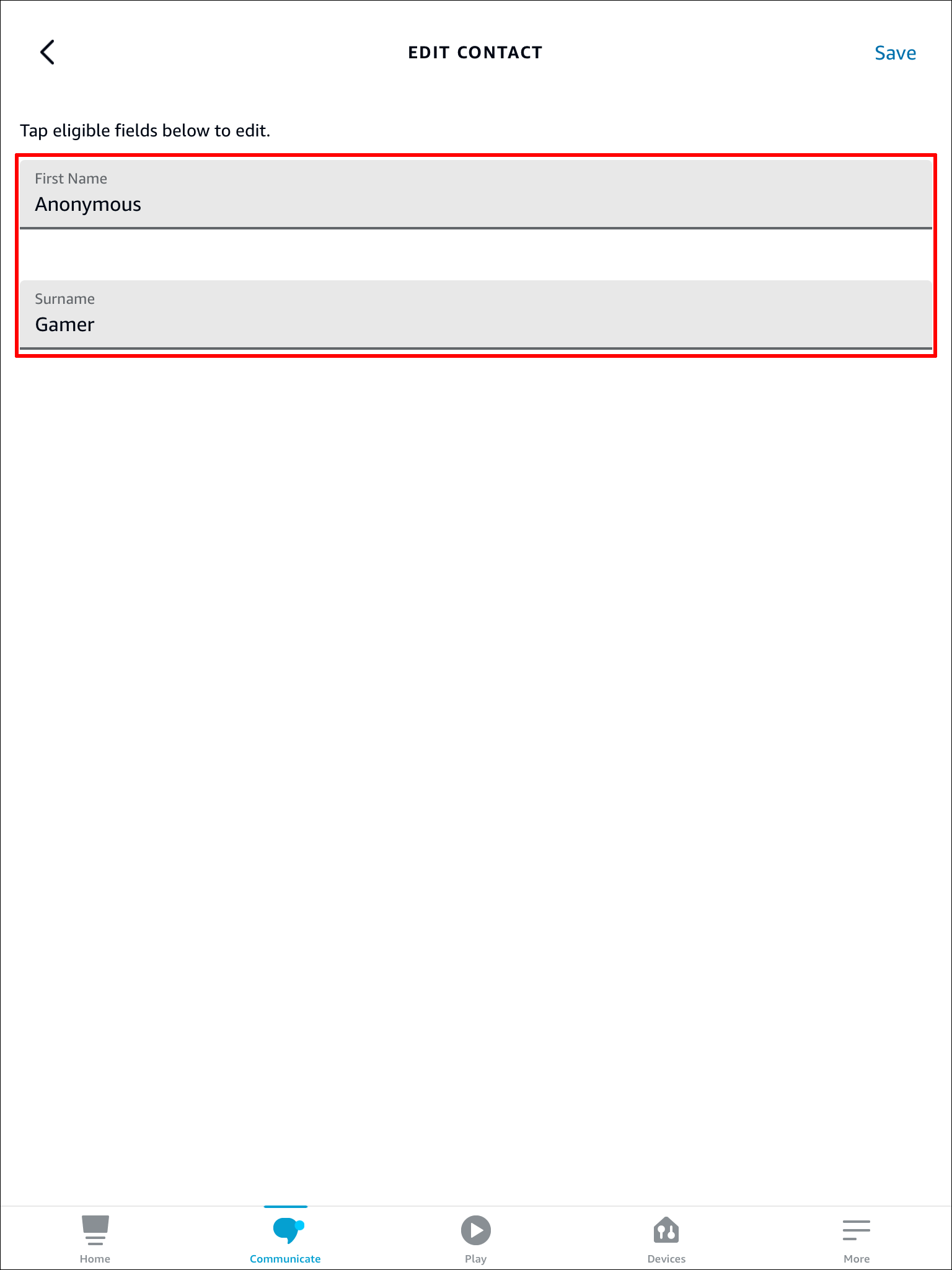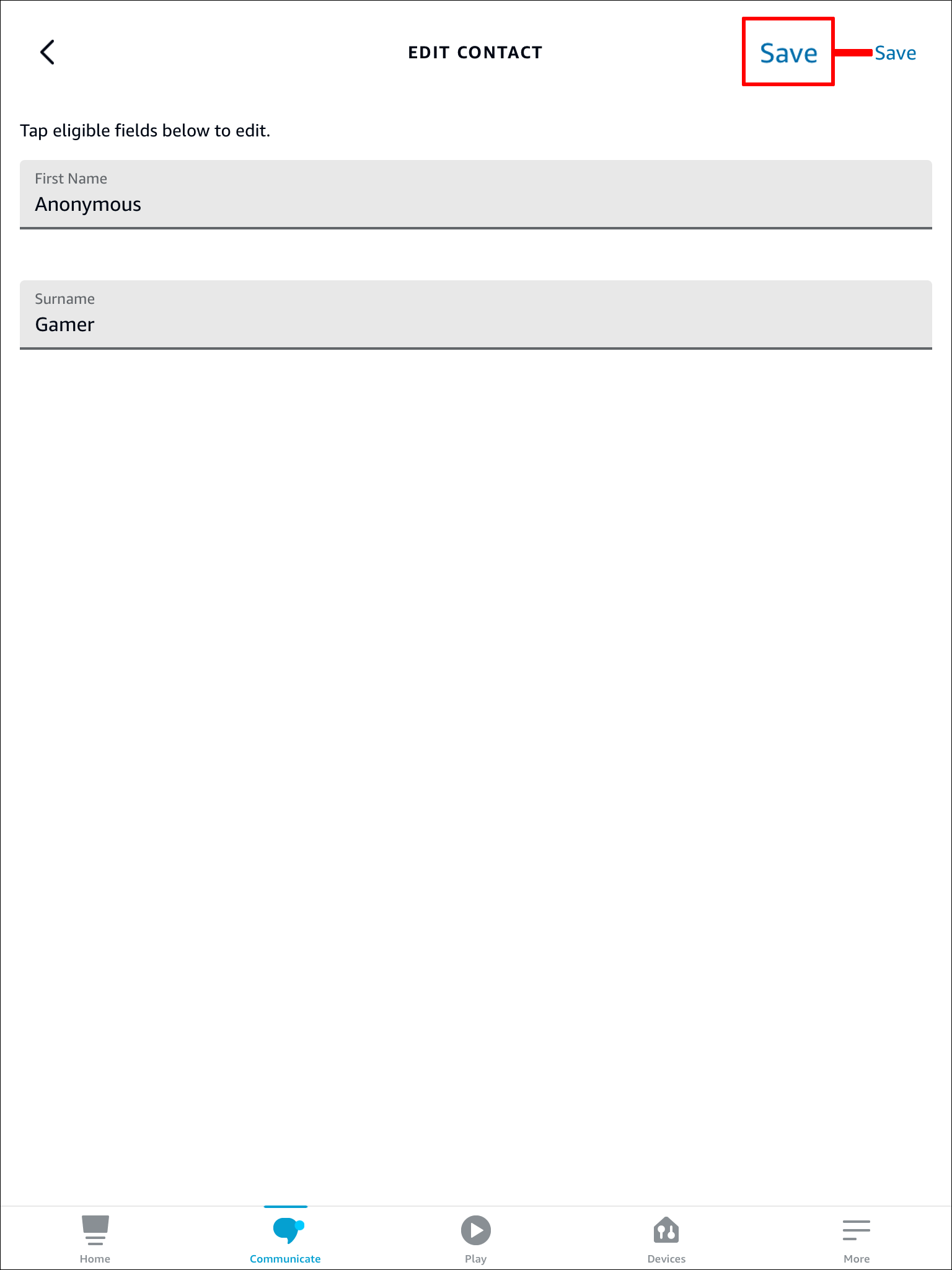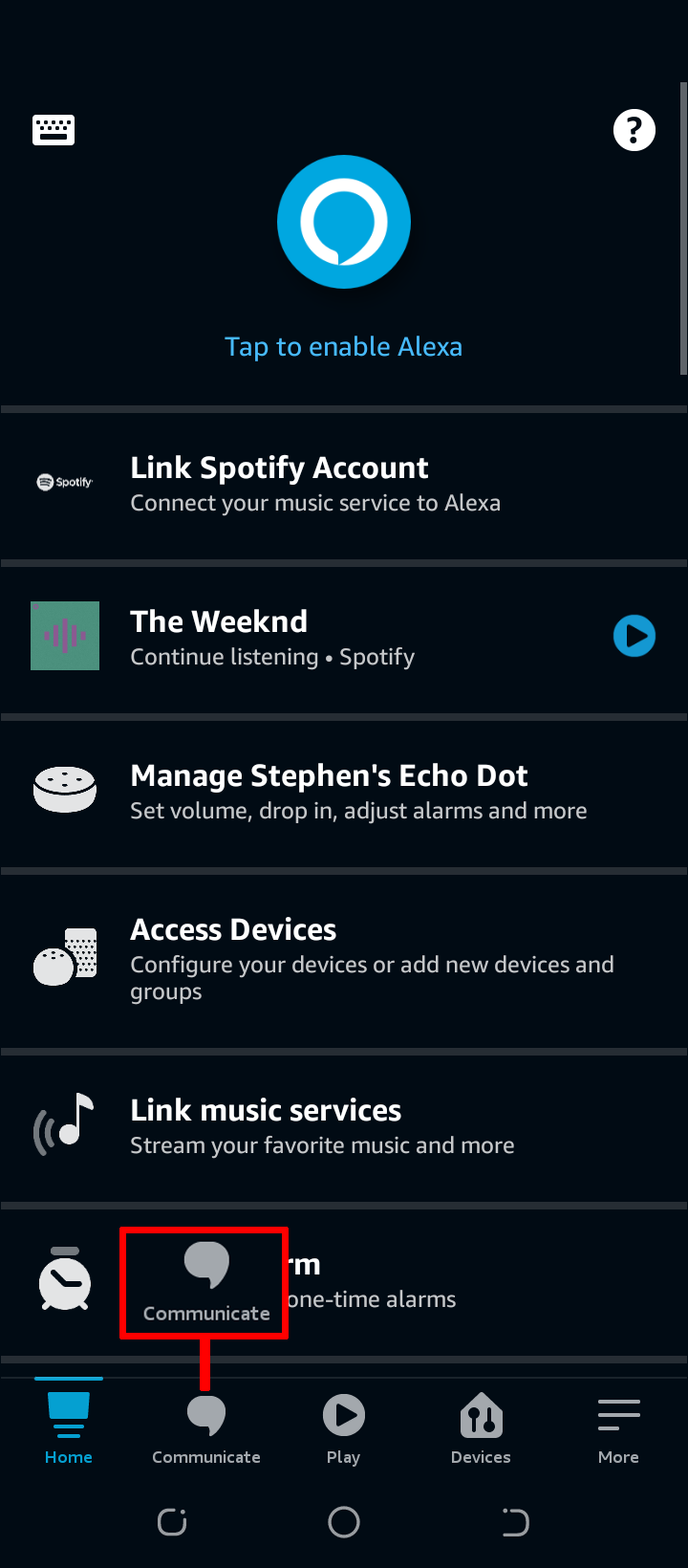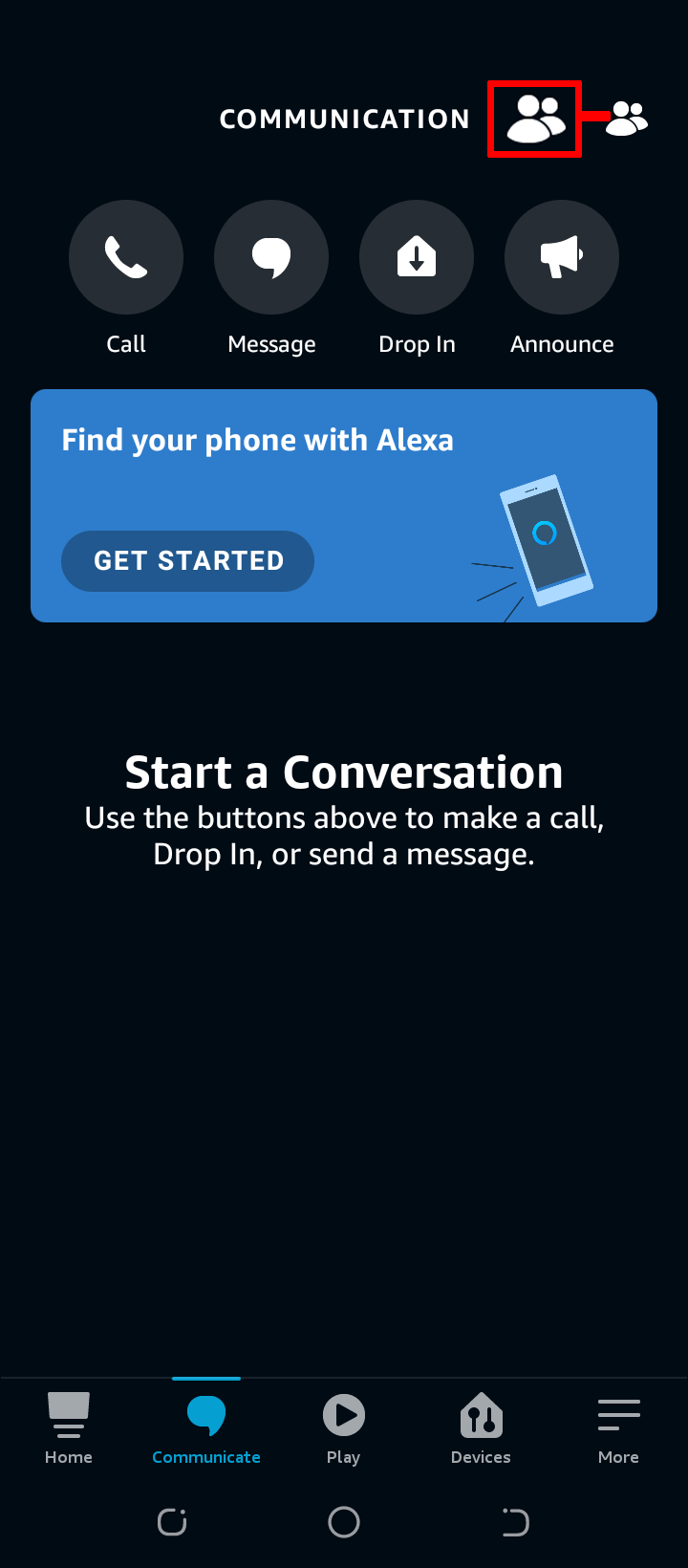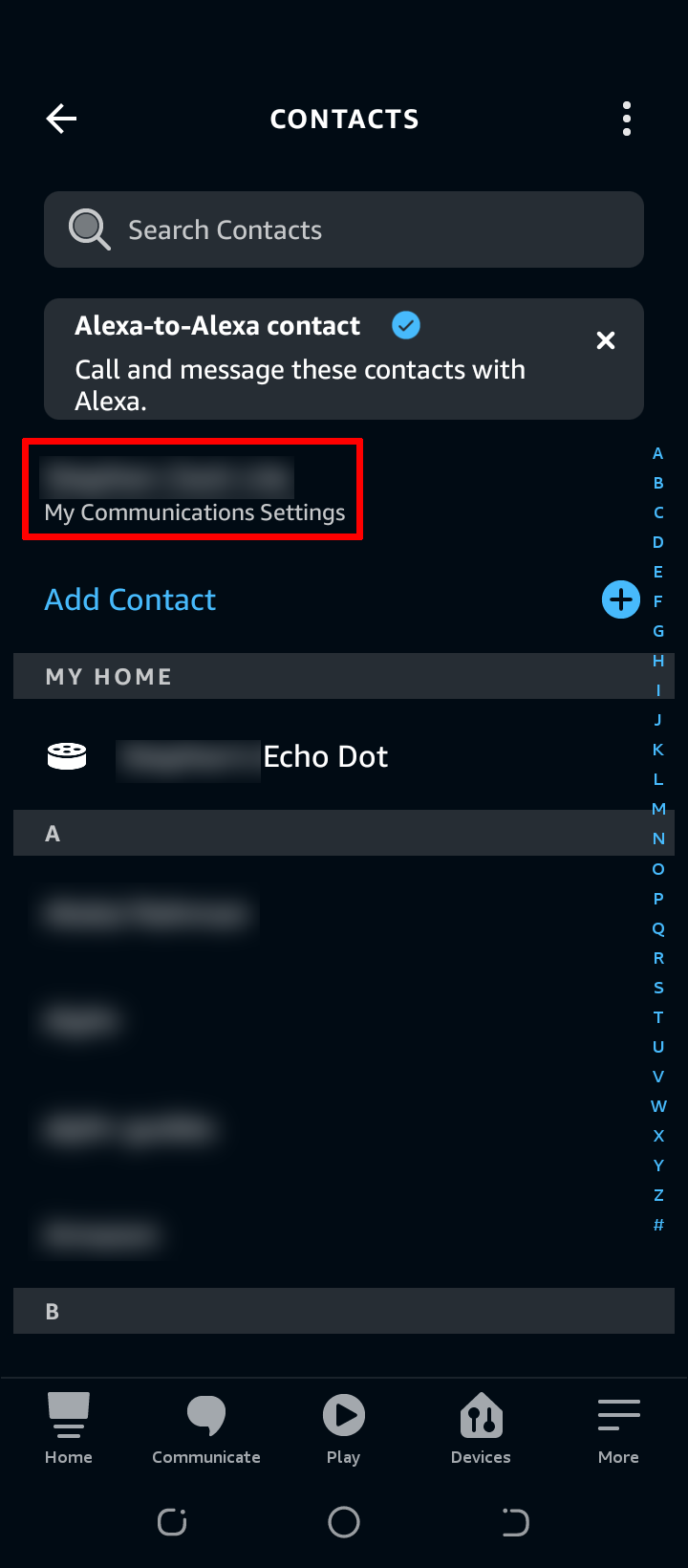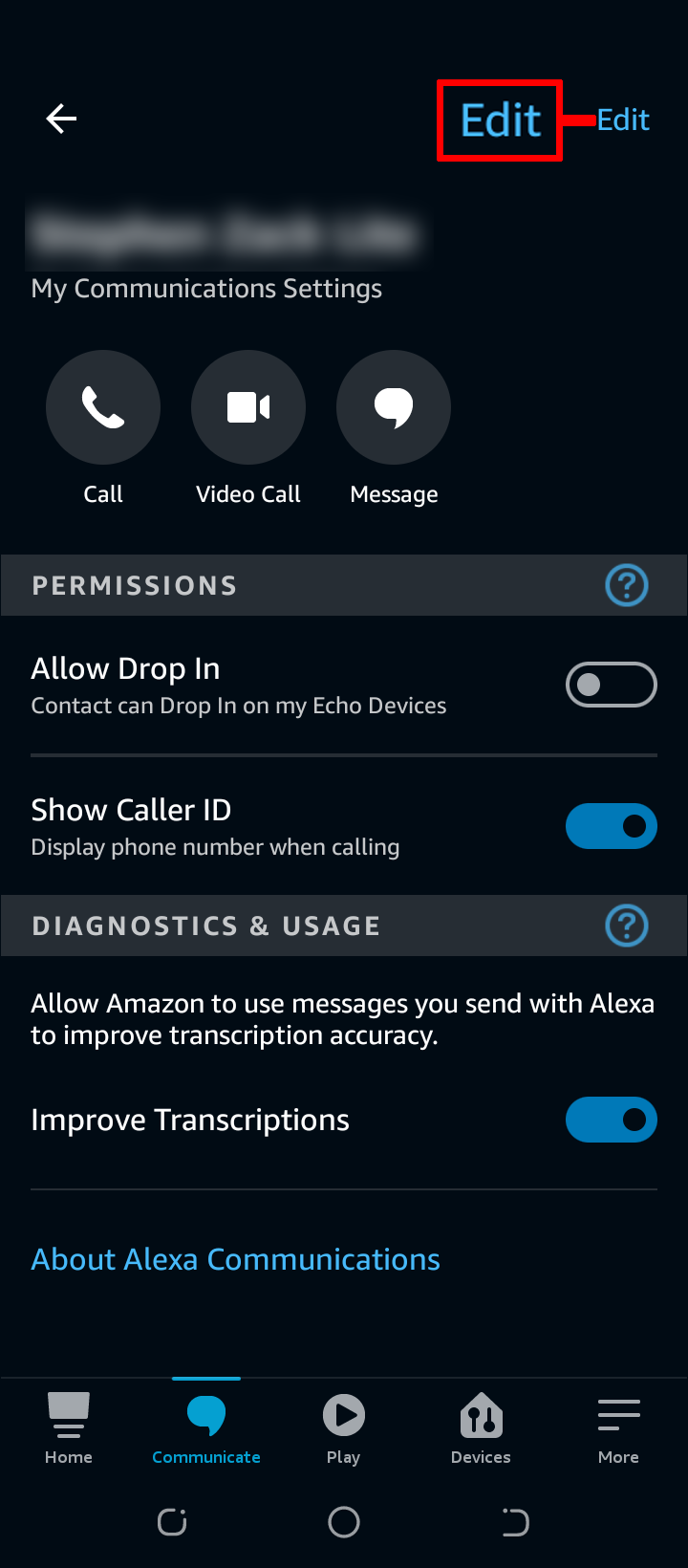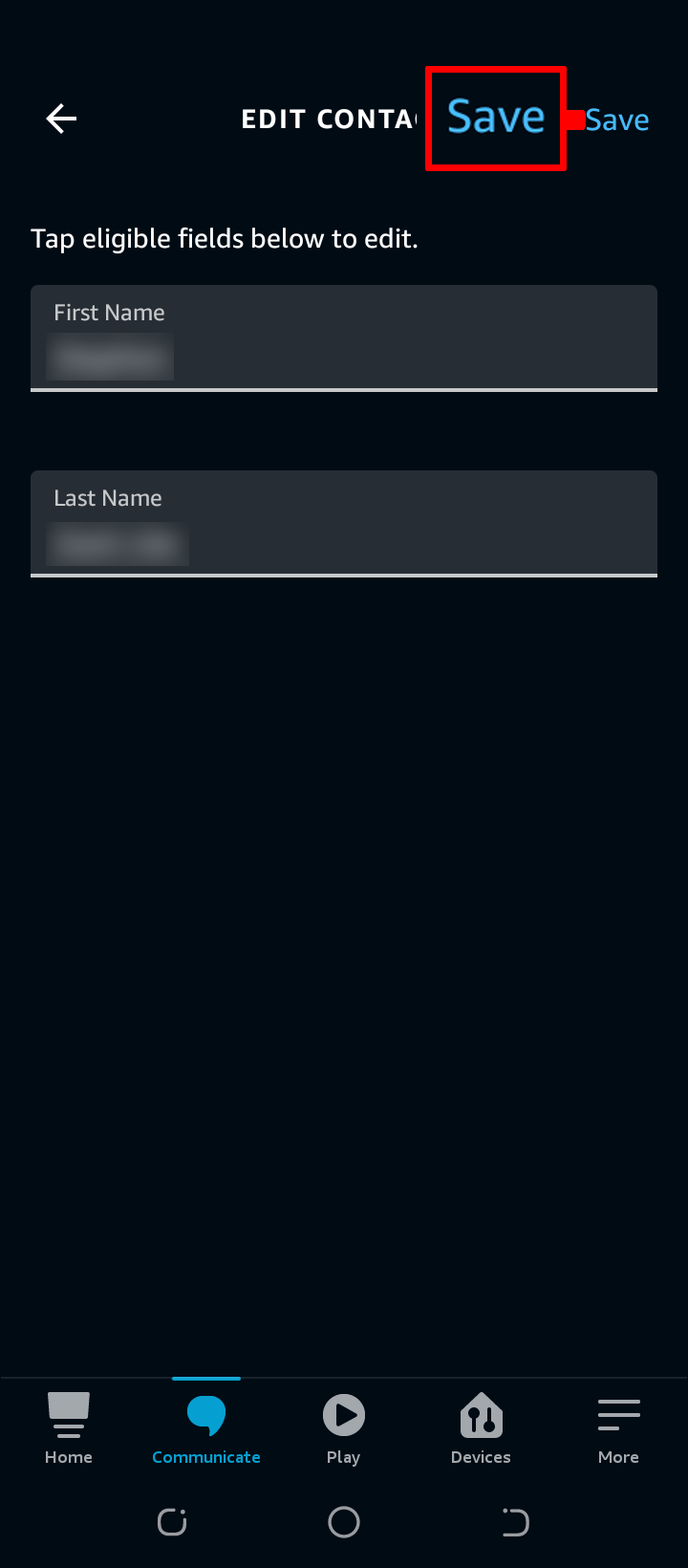Как изменить имя Алексы
«Alexa» — это имя по умолчанию, на которое помощник Amazon реагирует, когда вы даете ему команду. Однако иногда телевизионный или радиошум также может спровоцировать его, что приводит к некоторой путанице. Хотя Amazon не предлагает официального решения этой проблемы, вы все равно можете настроить своего помощника, изменив его имя или слово для пробуждения, которое привлекает его внимание.
В этом руководстве рассказывается, как изменить слово пробуждения Alexa с помощью голосовой команды и на мобильном устройстве.
Программы для Windows, мобильные приложения, игры - ВСЁ БЕСПЛАТНО, в нашем закрытом телеграмм канале - Подписывайтесь:)
Как изменить имя Алексы с помощью голосовой команды
Если у вас есть динамик Amazon, он поможет вам изменить слово пробуждения Alexa. Вот как это сделать:
- Используйте фразу «Alexa, измени мое слово для пробуждения», чтобы включить динамики.

- Виртуальный помощник ответит: «Я могу помочь вам изменить слово пробуждения для этого устройства. Должны ли мы сделать это сейчас?»

- Скажите «Да», чтобы начать действие.

- Алекса просмотрит доступные варианты. Вы можете выбрать «Amazon», «Компьютер», «Зигги» или «Echo».

- Назовите вариант, который вам больше нравится.
После того, как вы переключили слово для пробуждения, «Alexa» появится в качестве одного из вариантов, когда вы в следующий раз захотите изменить имя.
- Как только Alexa настроит настройки слова для пробуждения, вы услышите: «Хорошо, вы можете позвонить мне (слово для пробуждения) на этом устройстве через несколько секунд».

Попробуйте использовать новое имя, чтобы убедиться, что Alexa зафиксировала изменение.
Вы также можете изменить женский голос Алексы по умолчанию с помощью голосовой команды. Для этого используйте слова «Алекса, измени свой голос». Команда позволяет Алексе отвечать более мужским голосом.
Как только вы настроите другое слово для пробуждения через динамики, ваше мобильное приложение Alexa также зарегистрирует это изменение.
Как изменить имя Alexa на мобильном устройстве
Мобильное приложение Alexa позволяет пользователям Android и iOS управлять словом пробуждения, которое активирует их помощников.
Как изменить имя Алексы на iPhone
Изменение слова пробуждения на планшете iPhone — относительно простой процесс.
- Откройте приложение Amazon Alexa на своем планшете и выберите «Устройства».


- Выберите опцию «Echo & Alexa» в верхней части интерфейса.

- Нажмите «Wake Word» на карточке «Общие». Он также отобразит текущие настройки слова пробуждения.

- Нажмите опцию, которую вы хотите установить в качестве нового слова для пробуждения. Выбирайте между «Alexa», «Компьютер», «Amazon», «Ziggy» и «Echo». К сожалению, ввести собственное имя по-прежнему невозможно.

- Когда вы увидите всплывающее окно с сообщением, что процесс займет пару минут, нажмите «ОК».

- Как только изменения будут сохранены, ваше новое имя Alexa будет видно на вкладке «Wake Word».
Попробуйте вызвать своего помощника для новой работы по пробуждению, чтобы проверить ее.
Помимо настройки слова пробуждения, пользователи iPhone могут персонализировать работу с Alexa и другими способами.
Мобильное приложение для iPhone позволяет вам управлять акцентом вашего виртуального помощника. Это ценная функция, когда вы используете Alexa на нескольких устройствах и хотите различать, какое устройство отвечает. Чтобы изменить акцент:
- Запустите приложение Alexa и нажмите «Устройства Alexa».


- Выберите устройство, на которое вы хотите ответить с другим акцентом.

- Прокрутите экран вниз и нажмите «Языки».

- Выберите акцент из раскрывающегося меню.

- Нажмите «Сохранить изменения», чтобы завершить действие.

Как изменить имя Алексы на iPad
Если вы уже сделали это на iPhone, у вас не должно возникнуть проблем с переключением на другое слово пробуждения Alexa на iPad. Инструкции одинаковы для всех мобильных устройств iOS.
- Запустите мобильное приложение Alexa на своем iPad, затем нажмите «Устройства» в нижней части экрана.

- Выберите «Эхо и Alexa».

- Выберите «Wake Word» в меню «Общие». Вы увидите текущее имя вашего виртуального помощника.

- Выберите новое слово для пробуждения из списка доступных имен. Вы можете выбрать «Компьютер», «Alexa», «Зигги», «Amazon» или «Echo». Нет возможности ввести другое имя.

- Приложение предложит вам дождаться завершения действия. Нажмите «ОК».

- Если изменения пройдут успешно, в мобильном приложении отобразится новое слово пробуждения.

Мобильное приложение вашего iPad также имеет встроенную функцию, которая позволяет пользователям изменять акцент своей Alexa. Чтобы сделать это на планшете:
- Откройте приложение Alexa и выберите «Устройства Alexa».

- Выберите одно из доступных устройств, чтобы настроить его акценты.

- Перейдите в нижнюю часть интерфейса и нажмите «Языки».

- Коснитесь одного из доступных акцентов.

- Когда вы закончите, нажмите «Сохранить изменения».

Как изменить имя Alexa на устройстве Android
Приложение Alexa для Android также позволяет пользователям Amazon переключаться на другое слово для пробуждения. Для этого:
- Откройте приложение Android Alexa и нажмите «Устройства» в нижней части приложения.

- Выберите вкладку «Эхо и Alexa».


- На карточке «Общие» нажмите опцию «Слово пробуждения».

- Выберите новое слово пробуждения из списка. Вы можете установить для него значение «Alexa», «Ziggy», «Компьютер», «Echo» или «Amazon». Вы не можете ввести собственное имя для своего виртуального помощника.

- Мобильное приложение обновит настройки в течение нескольких минут. Нажмите «ОК».
- Новое слово для пробуждения появится в мобильном приложении после завершения действия.

Хотя вы не можете выбрать собственное имя для своей Alexa, вы можете решить, какой акцент будет использовать помощник для ответа на команды. Чтобы выбрать другой акцент на устройстве Android:
- Войдите в приложение Alexa на своем Android, затем нажмите «Устройства Alexa».

- Выберите одно из своих устройств Echo, чтобы изменить его акцент.


- Перейдите в нижнюю часть интерфейса и нажмите «Языки».

- Во всплывающем меню выберите акцент по своему вкусу.

- Когда закончите, нажмите «Сохранить изменения».

Как изменить имя Алексы на планшете Kindle Fire HD
Если вы используете Kindle Fire HD 10 или Fire HD 8 в качестве устройства Echo, у него есть функция, которая позволяет вам выбрать другое слово для пробуждения Alexa. Вот как это делается:
- Войдите в «Настройки» вашего планшета.

- Перейдите в раздел «Устройство» и нажмите «Alexa».

- Выберите опцию «Wake Word» в новом меню.

- Нажмите «Amazon», чтобы установить его в качестве нового слова для пробуждения.

Программы для Windows, мобильные приложения, игры - ВСЁ БЕСПЛАТНО, в нашем закрытом телеграмм канале - Подписывайтесь:)
На планшете Kindle Fire доступны два имени: «Alexa» и «Amazon». Другие устройства, такие как iPhone и планшеты Android, предлагают более широкий выбор слов для пробуждения.
Как изменить имя профиля Alexa
Пользователи Alexa могут решить, по какому имени Alexa им будет звонить, с помощью своего смартфона. Это замечательная функция, которая делает взаимодействие с вашим виртуальным помощником более личным.
Как изменить имя профиля Alexa на iPhone
Приложение Alexa позволяет вам настроить псевдоним или использовать вариант имени в своем профиле. Чтобы изменить свое имя на iPhone:
- Откройте мобильное приложение Alexa.

- Найдите вкладку «Общение» в нижней части приложения.

- Нажмите значок профиля в верхней части экрана.

- Выберите «Мои настройки связи» под именем вашего профиля.

- Нажмите «Изменить».

- Введите новое имя профиля.

- Нажмите кнопку «Сохранить», чтобы сохранить изменения.

Как изменить имя профиля Alexa на iPad
Изменение имени на iPad занимает всего несколько относительно простых шагов. Чтобы Alexa называла вас другим именем:
- Запустите приложение Amazon Alexa на своем iPad.

- Прокрутите вниз до карточки «Связь».

- Нажмите на свой профиль в правом верхнем углу.

- Выберите «Мои настройки связи» под именем вашего профиля.

- Выберите опцию «Редактировать».

- Введите новое имя профиля.

- Нажмите «Сохранить», чтобы успешно настроить имя.

Как изменить имя профиля Alexa на устройстве Android
Выбрать новое имя профиля Alexa можно на планшете Android.
- Войдите в мобильное приложение Alexa вашего планшета.

- Перейдите в раздел «Общение» в нижней части интерфейса.

- Нажмите значок своего профиля в правом верхнем углу приложения.

- Нажмите «Мои настройки связи» под именем профиля.

- Нажмите «Изменить».

- Введите новое имя для своего профиля.

- Нажмите «Сохранить», чтобы завершить действие.

Получите максимальную отдачу от Alexa от Amazon
Пока Amazon не выпустит обновление, которое позволит пользователям настраивать собственные имена для своих виртуальных помощников, вы можете выбирать между встроенными вариантами пробуждающих слов для вашей Alexa.
Надеемся, это руководство помогло вам научиться персонализировать свой пользовательский опыт, изменив имя своего профиля, а также слово и акцент Alexa.
Вы уже пробовали изменить слово пробуждения? Какое устройство вы использовали? Дайте нам знать в разделе комментариев ниже.